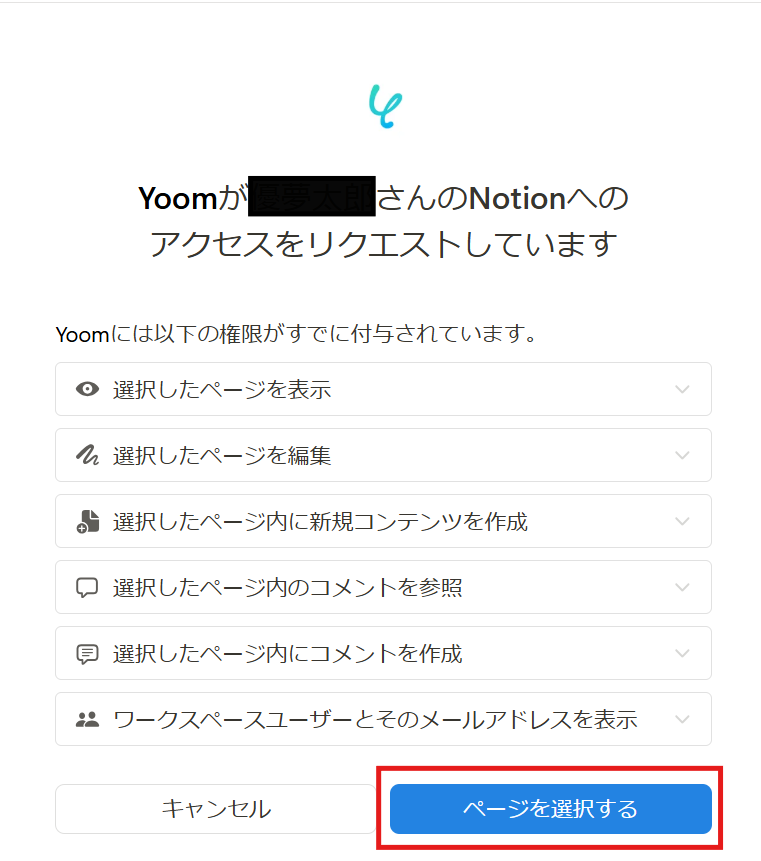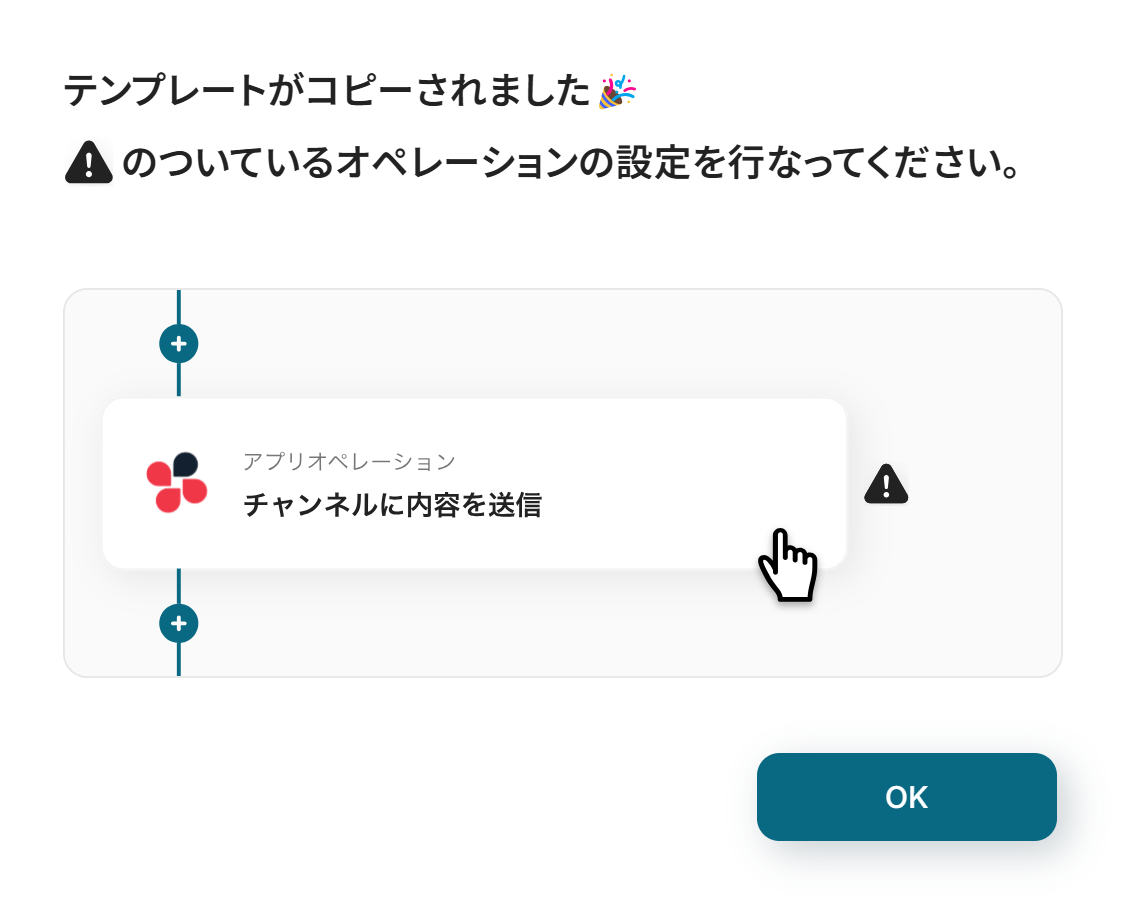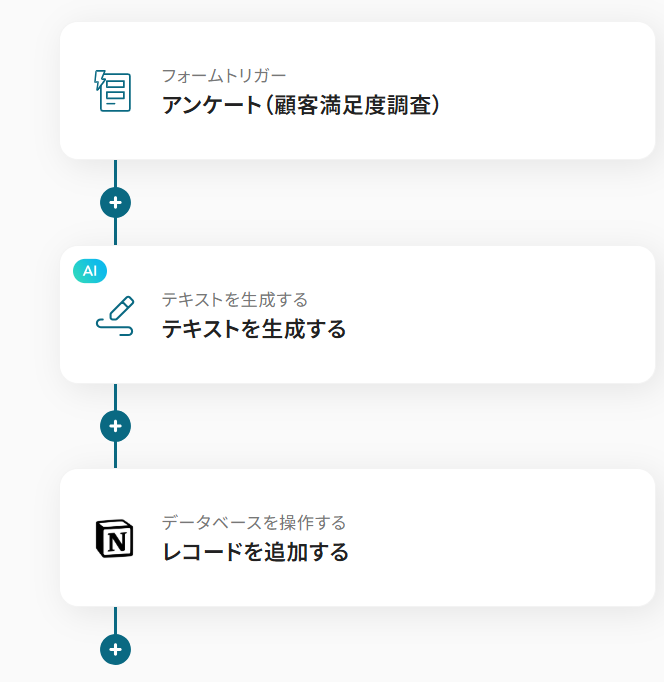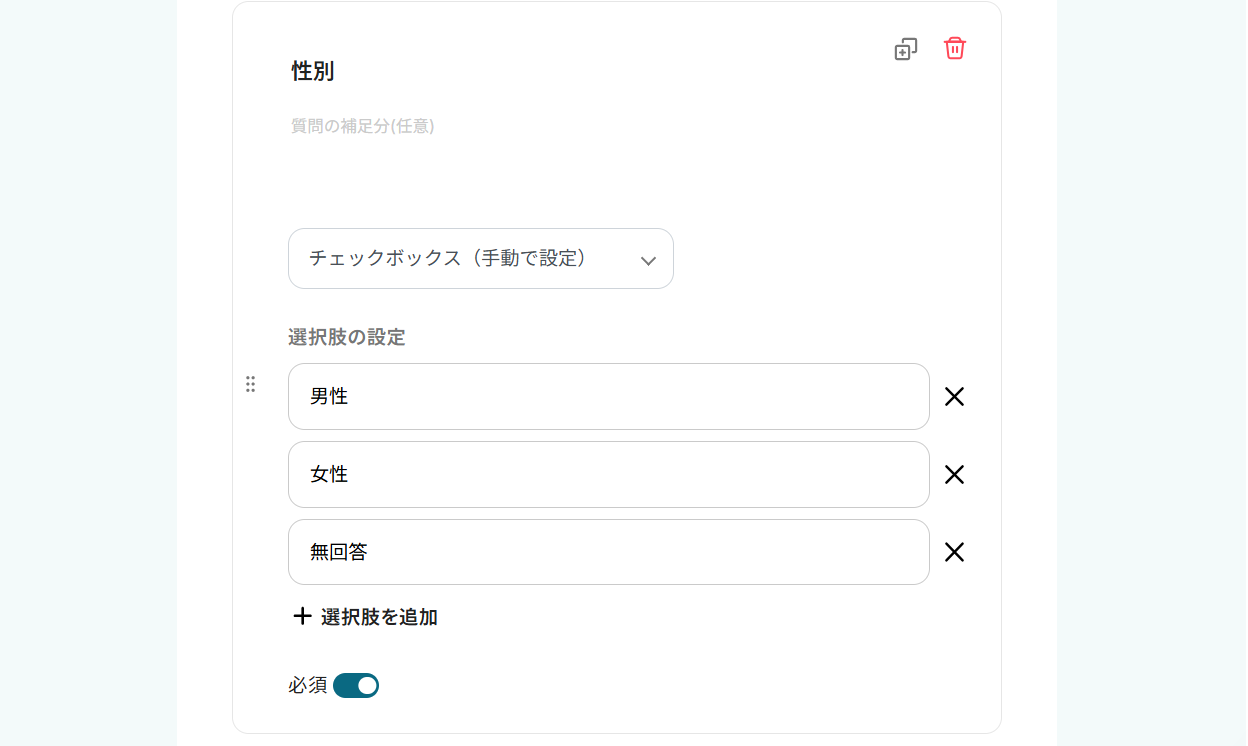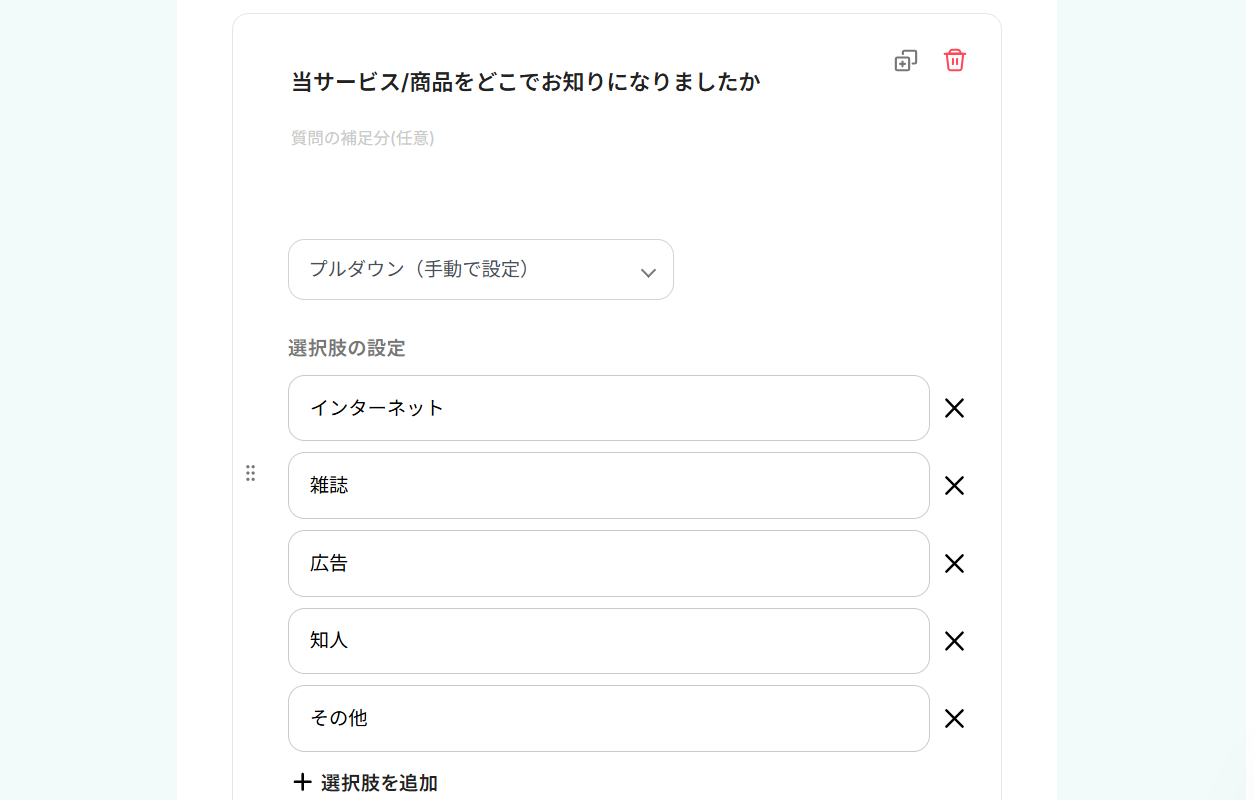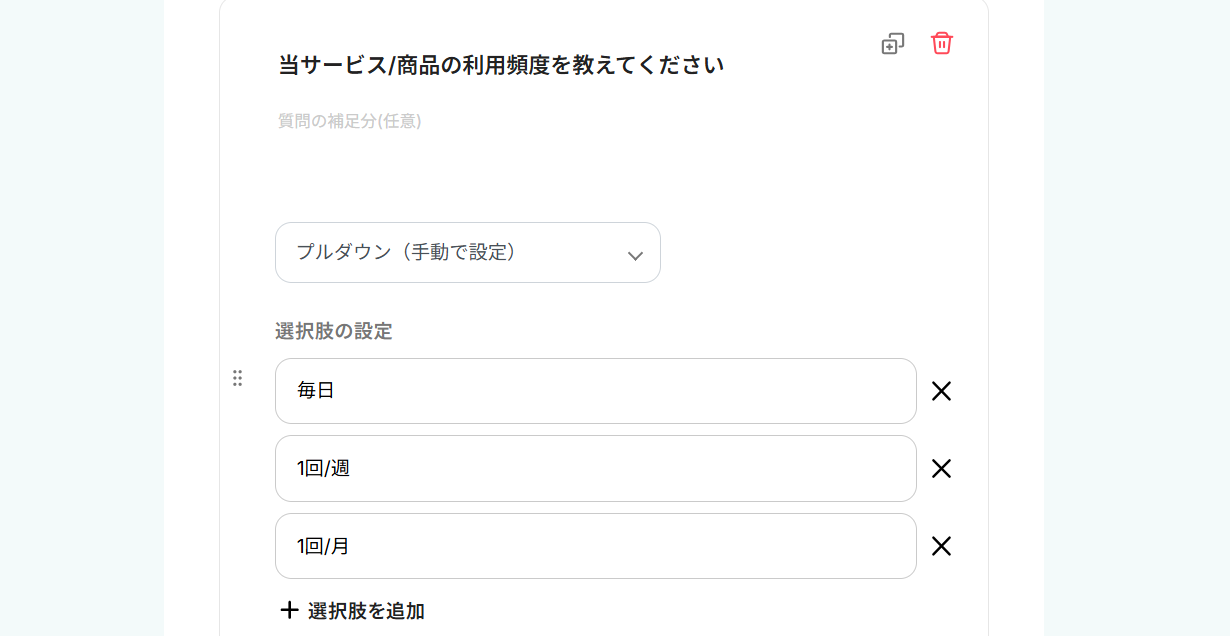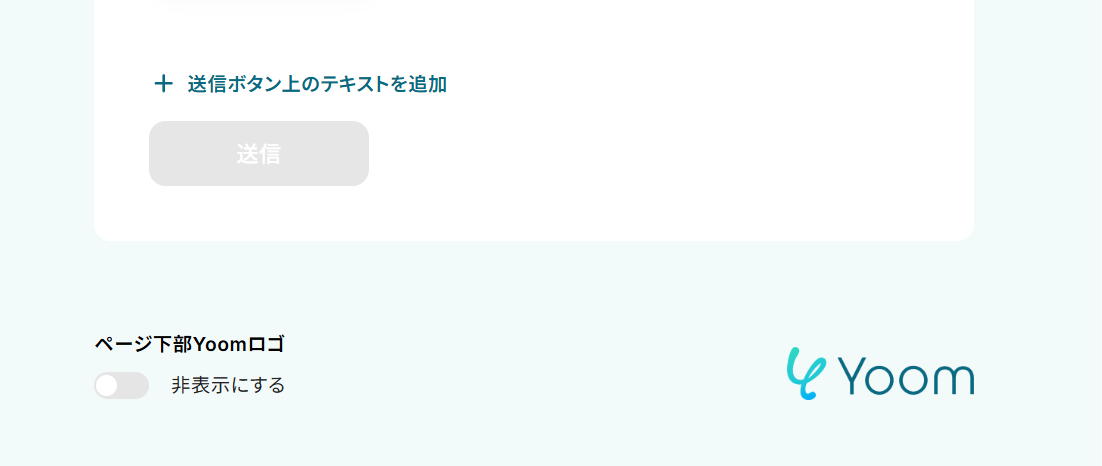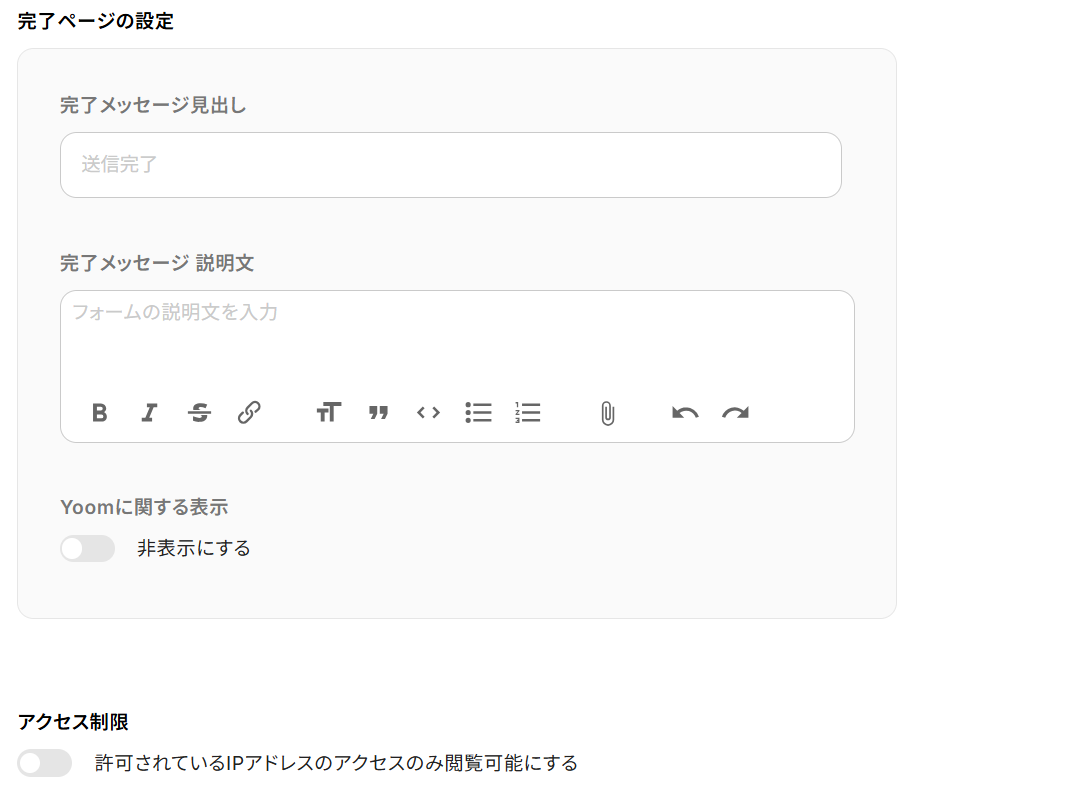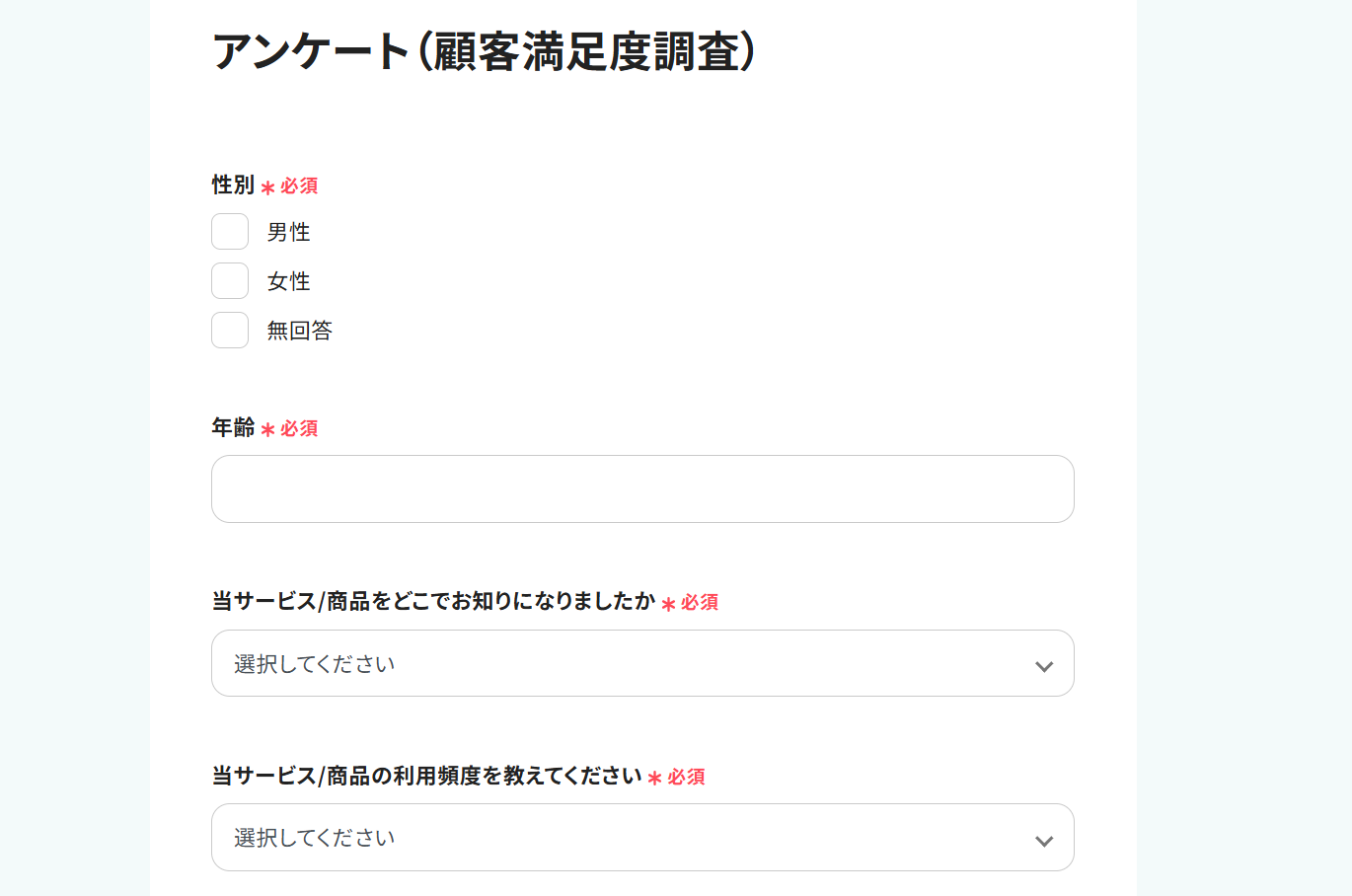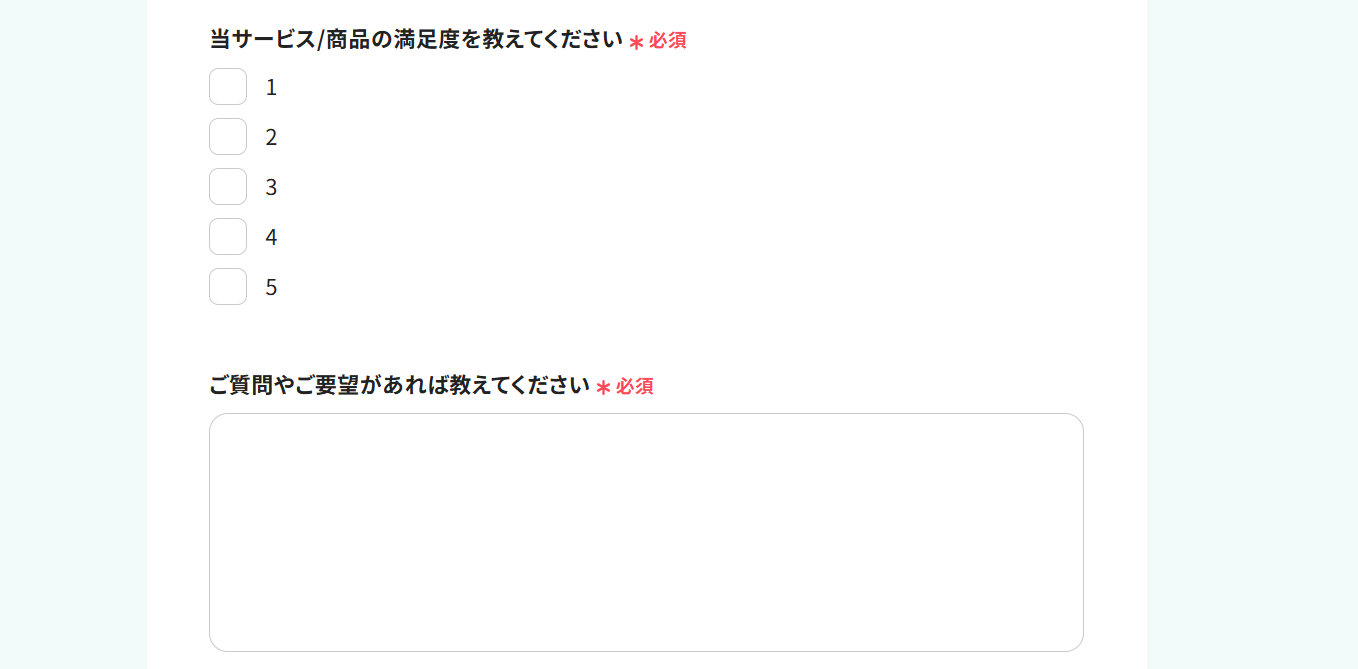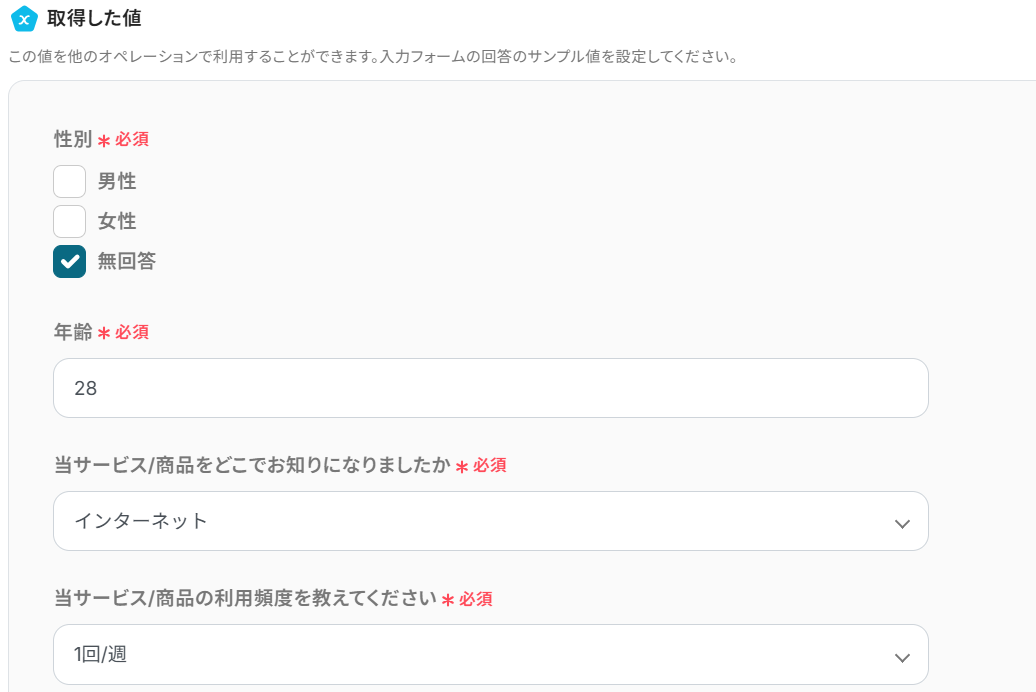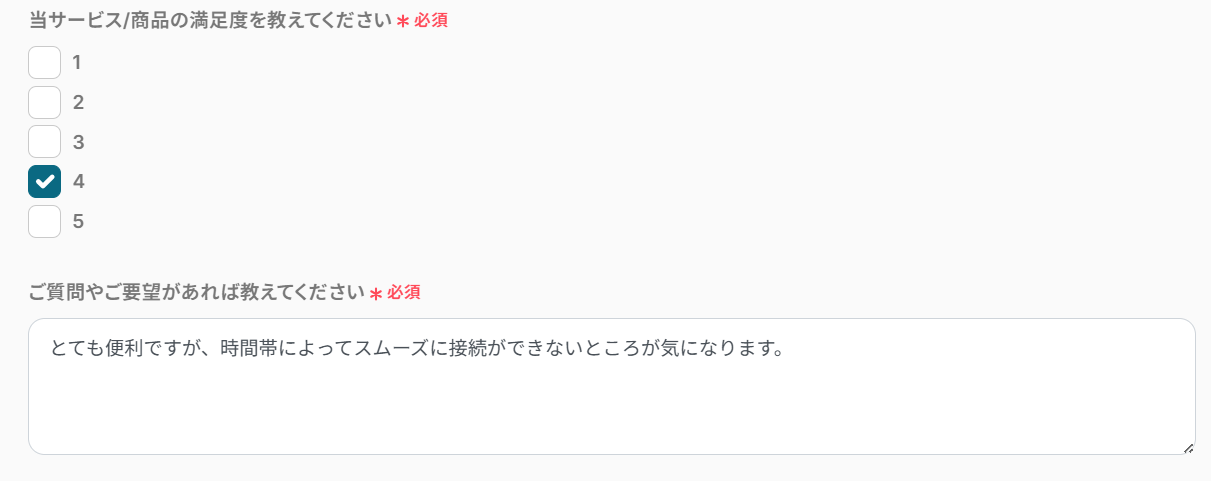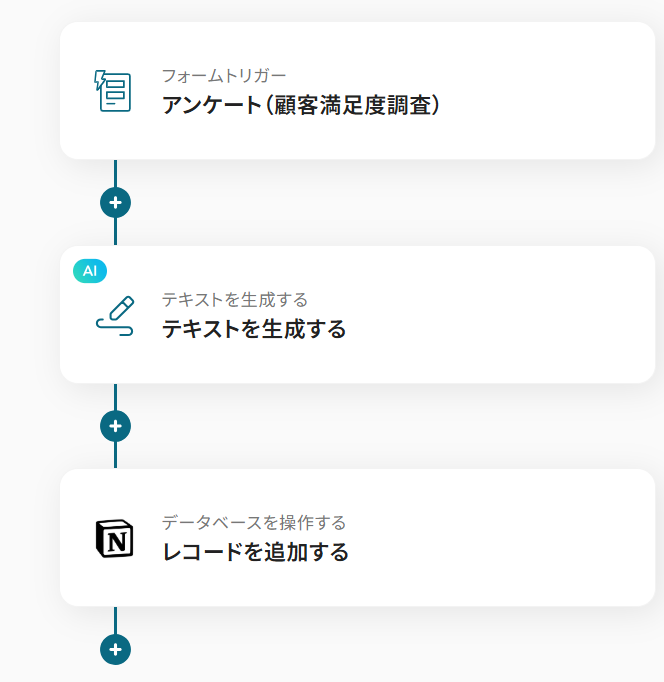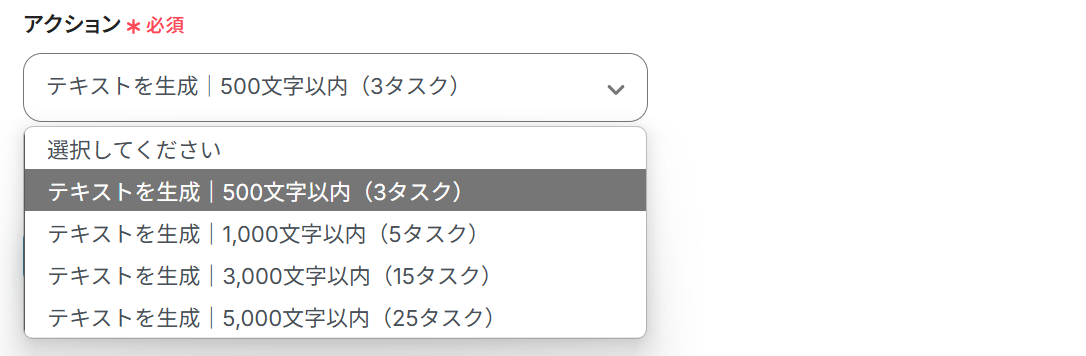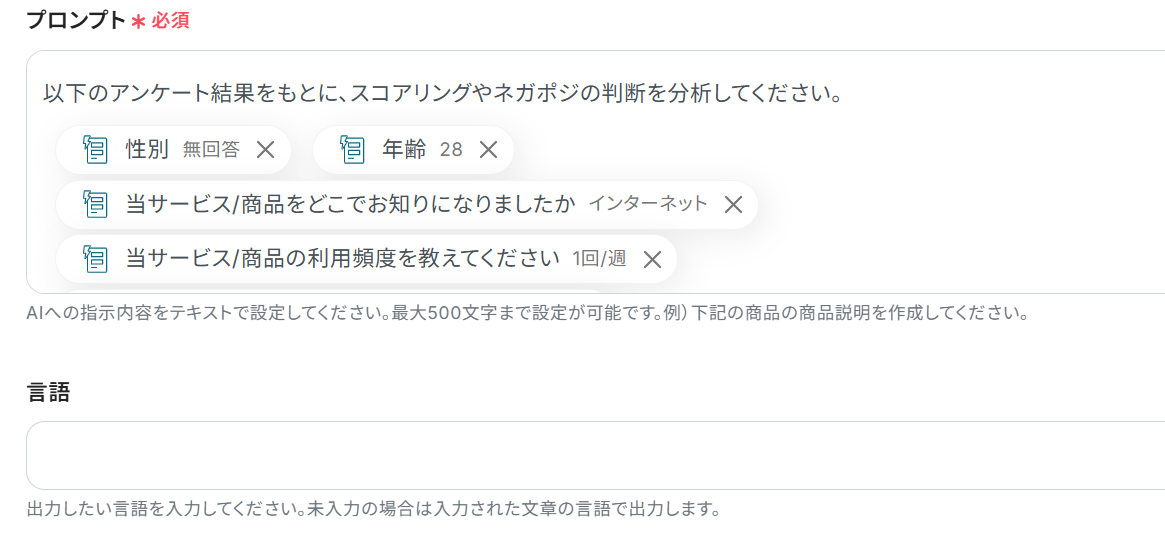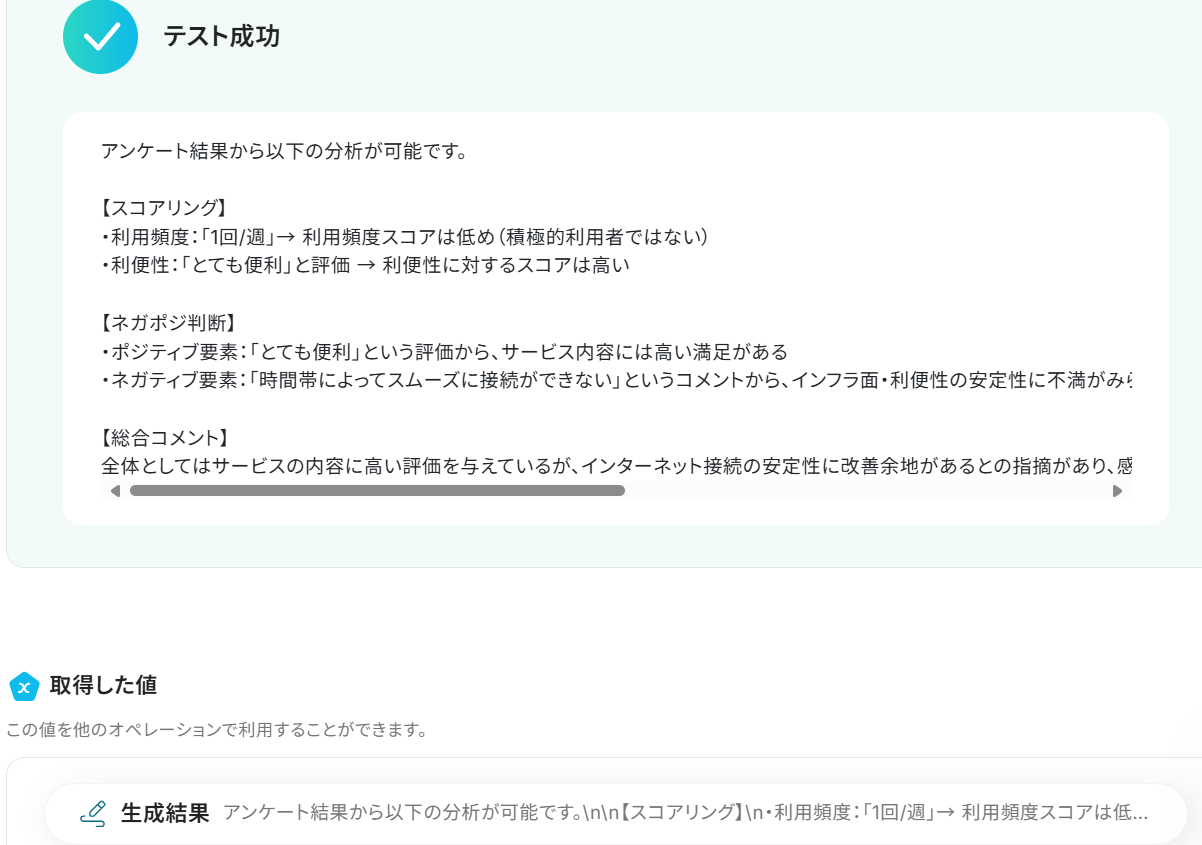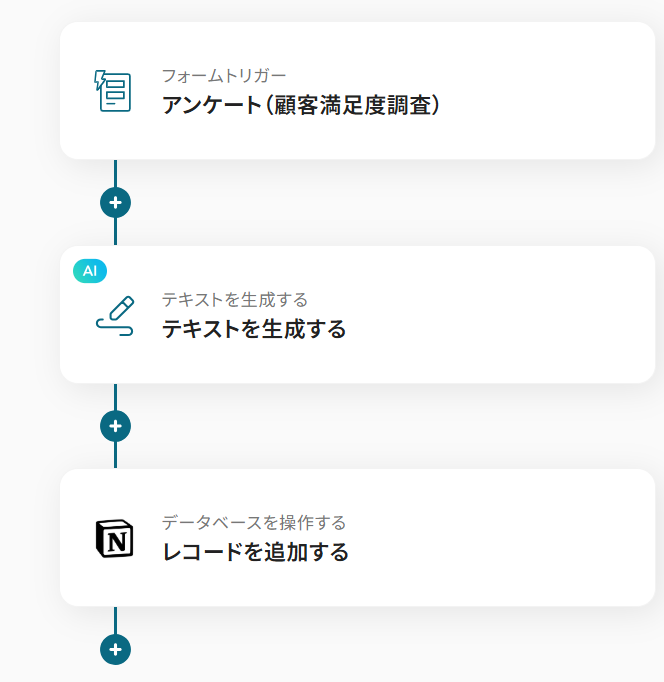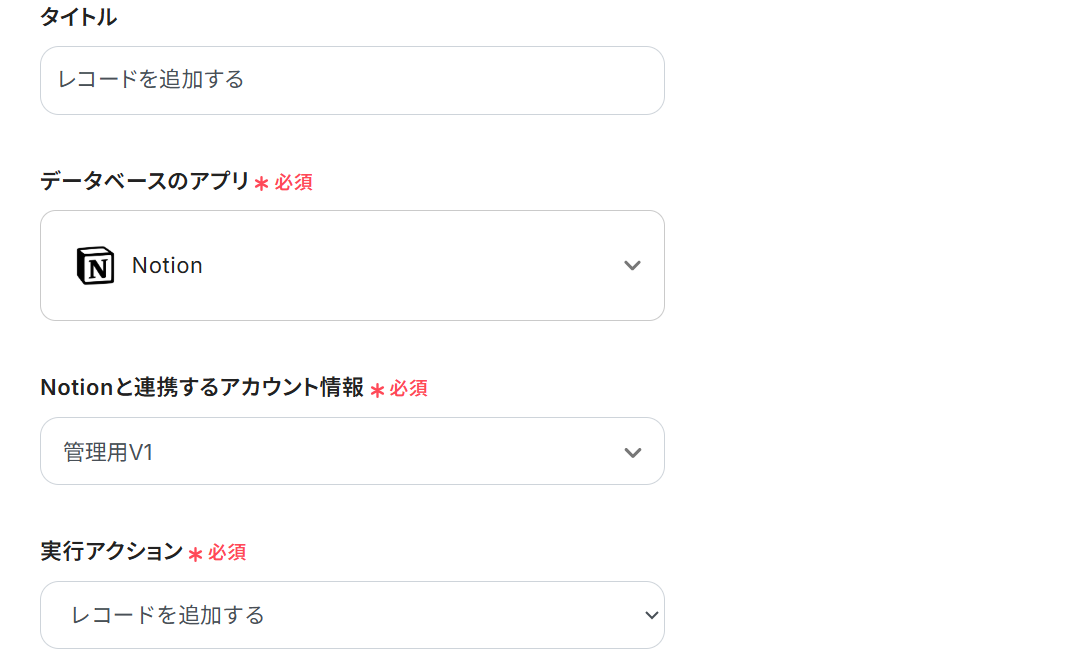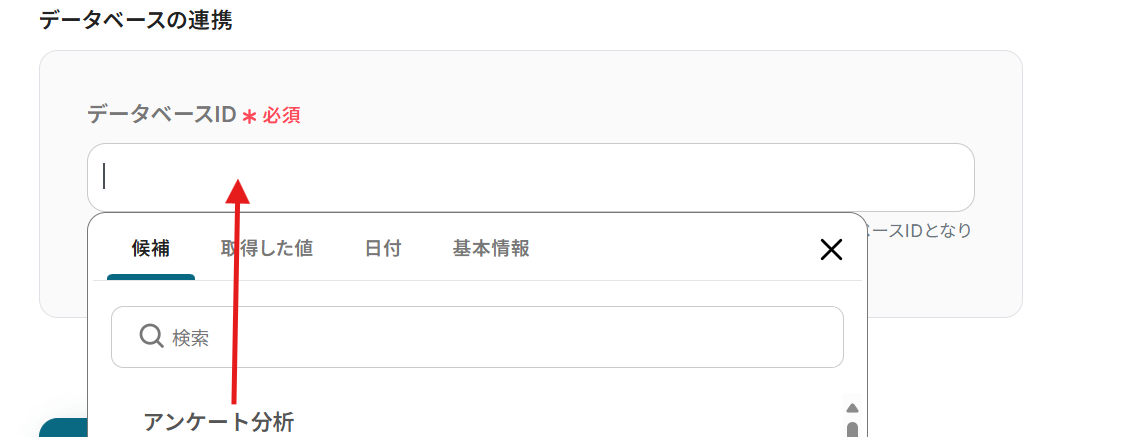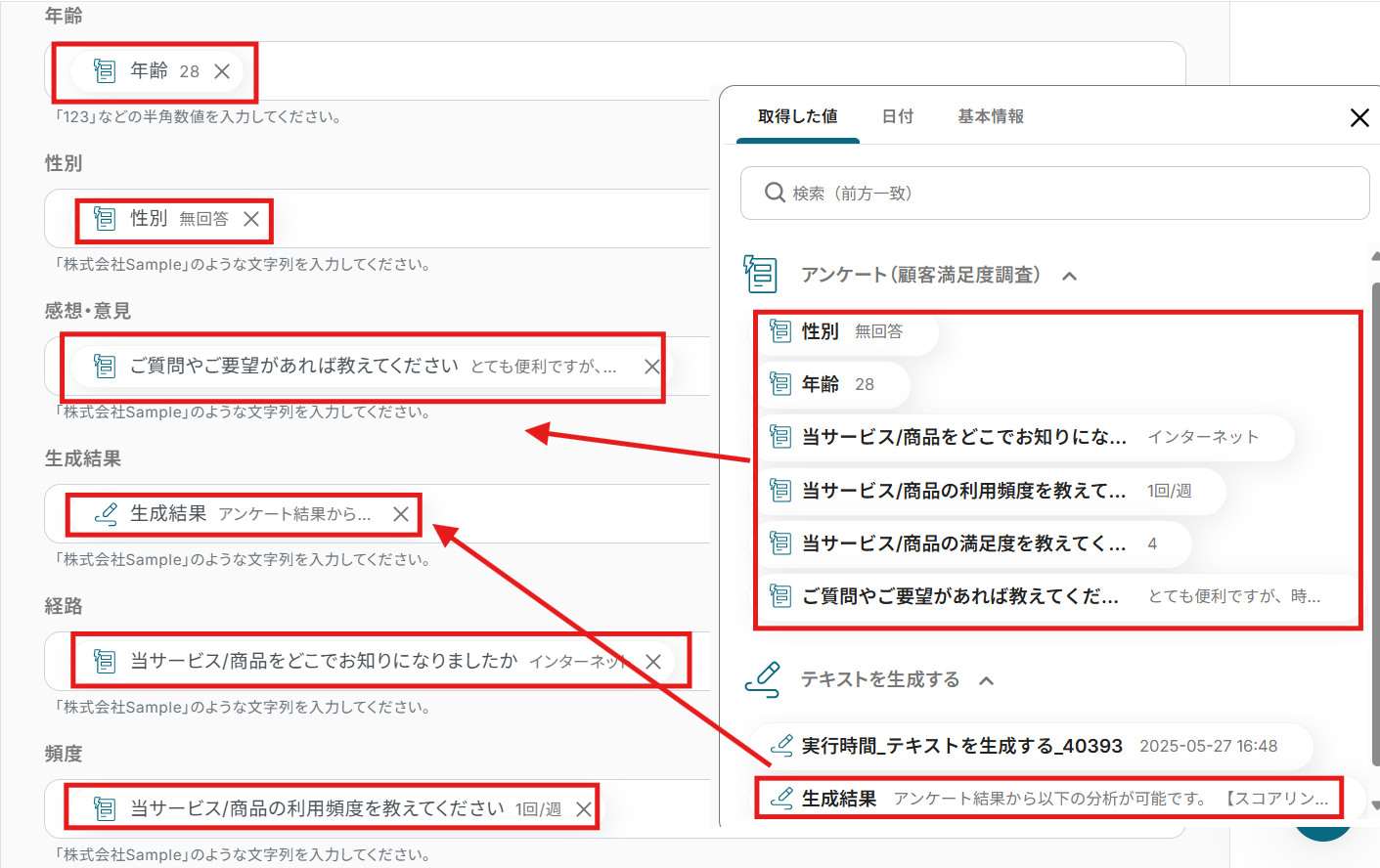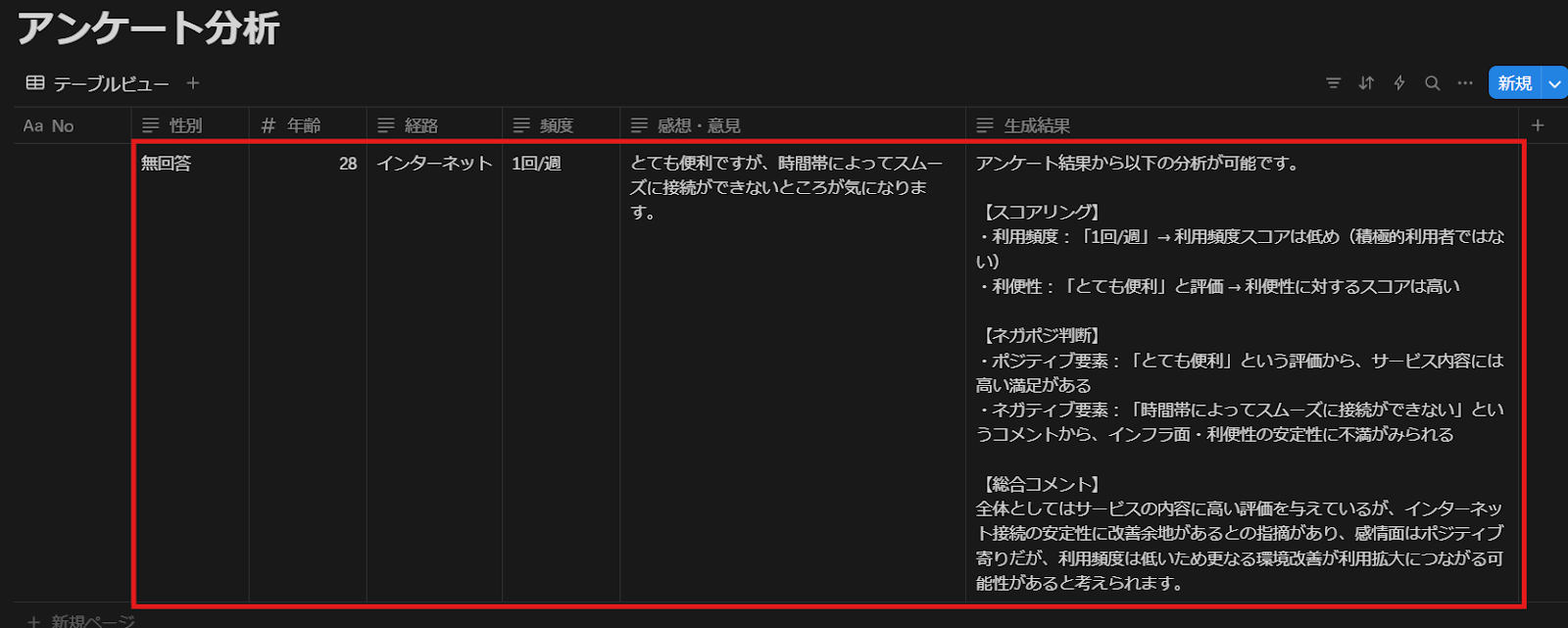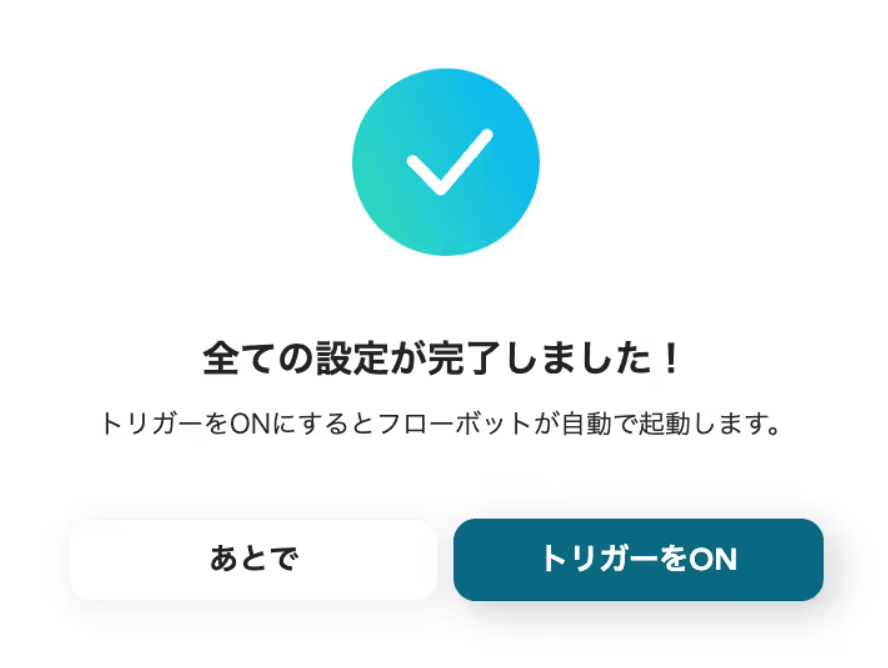フォームでアンケートが回答されたら、AIでフリーコメント内の満足度分析をしてNotionにレコードを追加する
試してみる
■概要
「フォームでアンケートが回答されたら、AIでフリーコメント内の満足度分析をしてNotionにレコードを追加する」ワークフローは、アンケートデータの収集から分析、管理までを自動化する業務ワークフローです。
オンラインフォームに入力されたアンケート結果をAIが自動的に分析し、重要な情報を抽出します。
その後、Notionに自動的にレコードを追加することで、データの一元管理と活用がスムーズに行えます。
これにより、手作業によるデータ整理の手間を省き、効率的な業務運営が期待できます。
■このテンプレートをおすすめする方
・アンケートの結果を効率的に管理したいマーケティング担当者の方
・AIを活用してアンケートデータを分析し、意思決定に役立てたいビジネスパーソンの方
・Notionを使用してプロジェクトやデータを一元管理しているチームリーダーの方
・手動でのデータ入力や整理に時間を取られている中小企業の経営者の方
・アンケート結果を迅速に共有・活用したい教育機関やNPOの方
■注意事項
・NotionとYoomを連携してください。
「アンケートのフリーコメント、一つ一つ読むのは時間がかかるし、どう分析したらいいかわからない…」
「集計したアンケート結果を手入力でまとめているけど、もっと効率的な方法はないかな…」
このように、アンケートの集計や分析、そしてその結果の管理に手間や課題を感じていませんか?
もし、収集したアンケートの回答、特に自由記述形式のコメントをAIが自動で分析し、その結果を指定したツールに自動で記録・整理できる仕組みがあれば、これらの悩みから解放され、顧客の声や従業員の意見をより深く迅速に把握し、改善活動や意思決定に活かすことができるようになります!
今回ご紹介する自動化の設定は、ノーコードで簡単に設定できて手間や時間もかからないので、ぜひ自動化を導入して作業をもっと楽にしましょう!
とにかく早く試したい方へ
Yoomにはアンケート結果をAIで分析する業務フロー自動化のテンプレートが用意されています。
「まずは試してみたい!」という方は、以下のバナーをクリックして、すぐに自動化を体験してみましょう!
フォームでアンケートが回答されたら、AIでフリーコメント内の満足度分析をしてNotionにレコードを追加する
試してみる
■概要
「フォームでアンケートが回答されたら、AIでフリーコメント内の満足度分析をしてNotionにレコードを追加する」ワークフローは、アンケートデータの収集から分析、管理までを自動化する業務ワークフローです。
オンラインフォームに入力されたアンケート結果をAIが自動的に分析し、重要な情報を抽出します。
その後、Notionに自動的にレコードを追加することで、データの一元管理と活用がスムーズに行えます。
これにより、手作業によるデータ整理の手間を省き、効率的な業務運営が期待できます。
■このテンプレートをおすすめする方
・アンケートの結果を効率的に管理したいマーケティング担当者の方
・AIを活用してアンケートデータを分析し、意思決定に役立てたいビジネスパーソンの方
・Notionを使用してプロジェクトやデータを一元管理しているチームリーダーの方
・手動でのデータ入力や整理に時間を取られている中小企業の経営者の方
・アンケート結果を迅速に共有・活用したい教育機関やNPOの方
■注意事項
・NotionとYoomを連携してください。
アンケート結果をAIで分析し、各種ツールに連携する自動化テンプレート
普段お使いのアンケート収集ツールやコミュニケーションツールとAIを連携させ、分析結果を様々なアプリケーションに自動で記録・活用する方法を具体的なテンプレートを使って紹介します!
気になる内容があれば、ぜひクリックしてみてください!
フォームで収集したアンケート結果をAIで分析し、データベースに記録する
Yoomフォームで収集したアンケートの回答データをAIが自動で分析し、その結果をNotionなどのデータベースサービスに自動で記録・蓄積することができます。
手作業による集計や分析の手間を大幅に削減し、回答内容に基づいた迅速なアクションへと繋げることが可能です!
フォームでアンケートが回答されたら、AIでフリーコメント内の満足度分析をしてNotionにレコードを追加する
試してみる
■概要
「フォームでアンケートが回答されたら、AIでフリーコメント内の満足度分析をしてNotionにレコードを追加する」ワークフローは、アンケートデータの収集から分析、管理までを自動化する業務ワークフローです。
オンラインフォームに入力されたアンケート結果をAIが自動的に分析し、重要な情報を抽出します。
その後、Notionに自動的にレコードを追加することで、データの一元管理と活用がスムーズに行えます。
これにより、手作業によるデータ整理の手間を省き、効率的な業務運営が期待できます。
■このテンプレートをおすすめする方
・アンケートの結果を効率的に管理したいマーケティング担当者の方
・AIを活用してアンケートデータを分析し、意思決定に役立てたいビジネスパーソンの方
・Notionを使用してプロジェクトやデータを一元管理しているチームリーダーの方
・手動でのデータ入力や整理に時間を取られている中小企業の経営者の方
・アンケート結果を迅速に共有・活用したい教育機関やNPOの方
■注意事項
・NotionとYoomを連携してください。
メールで受信したアンケート結果をAIで分析し、データベースに記録する
Outlookなどのメールツールで受信したアンケート結果のメール本文や添付ファイルをAIが読み取り分析し、その内容をMicrosoft Excelなどのデータベースに自動で整理・記録することができます。
メールからの情報抽出や転記作業をなくし、効率的なデータ管理と分析を実現します!
Outlookでアンケート結果を受信したら、AIで分析してMicrosoft Excelにレコードを追加する
試してみる
■概要
「Outlookでアンケート結果を受信したら、AIで分析してMicrosoft Excelにレコードを追加する」ワークフローは、アンケートデータの管理を効率化する業務ワークフローです。
Outlookに届いたアンケート結果をAIが自動的に分析し、必要な情報をMicrosoft Excelに整理して記録します。
これにより、手動でのデータ入力や分析作業を省略し、迅速かつ正確なデータ管理を実現します。アンケートの収集からデータ活用までを一貫して自動化することで、業務の生産性向上に貢献します。
■このテンプレートをおすすめする方
・Outlookで定期的にアンケート結果を受信している担当者の方
・アンケートデータの分析作業に多くの時間を費やしている方
・Microsoft Excelを使用してデータを管理・集計しているが、自動化を検討している方
・AI技術を活用して業務プロセスを効率化したいビジネスプロフェッショナルの方
・アンケート結果の正確な管理と迅速な分析を求めるチームリーダーやマネージャーの方
■注意事項
・Outlook、Microsoft ExcelのそれぞれとYoomを連携してください。
・Microsoft365(旧Office365)には、家庭向けプランと一般法人向けプラン(Microsoft365 Business)があり、一般法人向けプランに加入していない場合には認証に失敗する可能性があります。
・トリガーは5分、10分、15分、30分、60分の間隔で起動間隔を選択できます。
・プランによって最短の起動間隔が異なりますので、ご注意ください。
データベースに追加されたアンケート結果をAIで分析し、情報を更新する
Google スプレッドシートなどのデータベースサービスにアンケート結果のデータが追加されたら自動で分析し、分析結果を元のシートに自動で追記・更新することができます。
アンケート結果を自動分析することで、データの価値を最大限に引き出すことが可能です!
Google スプレッドシートにアンケート結果が追加されたら、AIで分析してシートを更新する
試してみる
■概要
「Google スプレッドシートにアンケート結果が追加されたら、AIで分析してシートを更新する」ワークフローは、アンケートデータの収集から分析、結果の自動更新までを一連で行う業務ワークフローです。
このワークフローを利用すれば、Google スプレッドシートにアンケート結果が追加されるたびにAIが自動で分析し、結果をシートに反映させることができます。
これにより、効率的かつ正確なデータ管理が実現します。
■このテンプレートをおすすめする方
・Google スプレッドシートを活用してアンケートを実施しているが、データの分析に時間がかかっている方
・アンケート結果をAIで効率的に分析し、データを自動的に更新したいと考えているビジネス担当者
・手動でのデータ分析に伴うヒューマンエラーを減らし、正確な結果を求めるマーケティング担当者
・業務ワークフローの自動化を通じて、アンケートデータの管理プロセスを効率化したい経営者
・複数のSaaSアプリを連携させて業務を最適化し、作業の効率化を図りたいIT担当者
■注意事項
・Google スプレッドシートとYoomを連携してください。
・トリガーは5分、10分、15分、30分、60分の間隔で起動間隔を選択できます。
・プランによって最短の起動間隔が異なりますので、ご注意ください。
フォーム回答をAIで分析し、Notionに記録するフローを作ってみよう
それではここから代表的な例として、フォームでアンケートが回答された際に、AIがフリーコメント内の満足度などを分析し、その結果をNotionのデータベースに自動でレコード追加するフローを解説していきます!
ここではYoomを使用してノーコードで設定をしていくので、もしまだYoomのアカウントをお持ちでない場合は、こちらの登録フォームからアカウントを発行しておきましょう。
[Yoomとは]
フローの作成方法
今回は大きく分けて以下のプロセスで作成します。
- Notionのマイアプリ連携
- テンプレートをコピー
- フォームトリガー設定・AIによる分析・Notionのアクション設定
- トリガーをONにし、フローが起動するかを確認
フォームでアンケートが回答されたら、AIでフリーコメント内の満足度分析をしてNotionにレコードを追加する
試してみる
■概要
「フォームでアンケートが回答されたら、AIでフリーコメント内の満足度分析をしてNotionにレコードを追加する」ワークフローは、アンケートデータの収集から分析、管理までを自動化する業務ワークフローです。
オンラインフォームに入力されたアンケート結果をAIが自動的に分析し、重要な情報を抽出します。
その後、Notionに自動的にレコードを追加することで、データの一元管理と活用がスムーズに行えます。
これにより、手作業によるデータ整理の手間を省き、効率的な業務運営が期待できます。
■このテンプレートをおすすめする方
・アンケートの結果を効率的に管理したいマーケティング担当者の方
・AIを活用してアンケートデータを分析し、意思決定に役立てたいビジネスパーソンの方
・Notionを使用してプロジェクトやデータを一元管理しているチームリーダーの方
・手動でのデータ入力や整理に時間を取られている中小企業の経営者の方
・アンケート結果を迅速に共有・活用したい教育機関やNPOの方
■注意事項
・NotionとYoomを連携してください。
ステップ1:マイアプリ連携
マイアプリ連携を先にしておくと、後の設定がスムーズに進みます。
まず、ご利用中のNotionとYoomを連携していきます。
Yoomページの左側からマイアプリ→新規接続を選択します。

Notionと検索します。
連携する前に、下記のようなデータベースを作成してください。
(ヘッダーなどの細かい設定は後ほど変更でも大丈夫です。)

ログインが完了したら下記の画面で作成したページを選択し、アクセスしたいページの許可をお願いします。
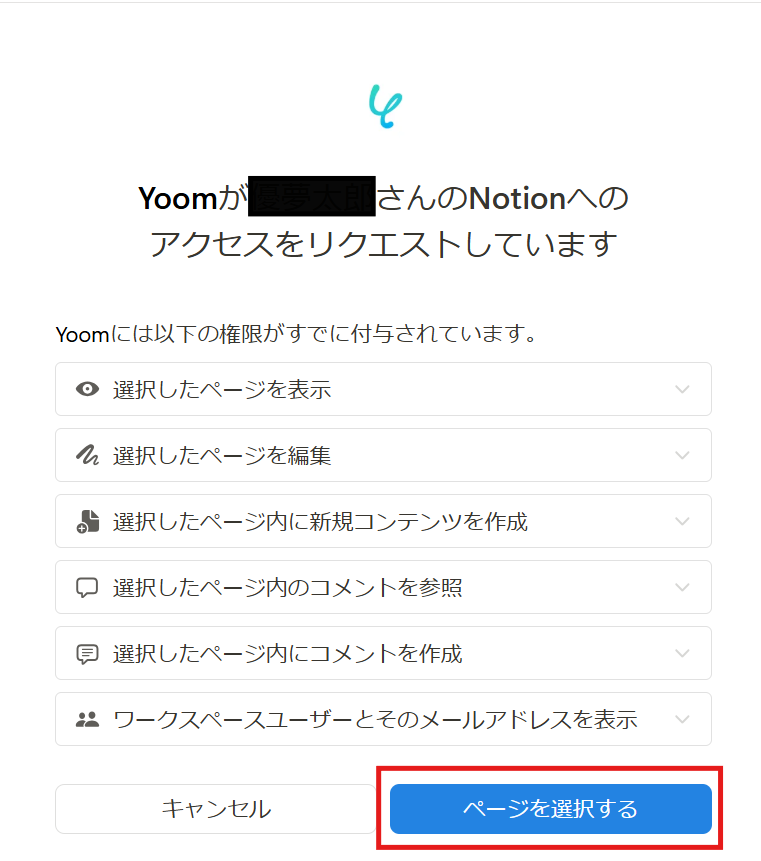
Notionとの接続が完了し、マイアプリに表示されたらOKです。
ステップ2:テンプレートのコピー
ここからはフローを作っていきます。
テンプレートページを開き、『このテンプレートを試してみる』をクリックしましょう。
フォームでアンケートが回答されたら、AIでフリーコメント内の満足度分析をしてNotionにレコードを追加する
試してみる
■概要
「フォームでアンケートが回答されたら、AIでフリーコメント内の満足度分析をしてNotionにレコードを追加する」ワークフローは、アンケートデータの収集から分析、管理までを自動化する業務ワークフローです。
オンラインフォームに入力されたアンケート結果をAIが自動的に分析し、重要な情報を抽出します。
その後、Notionに自動的にレコードを追加することで、データの一元管理と活用がスムーズに行えます。
これにより、手作業によるデータ整理の手間を省き、効率的な業務運営が期待できます。
■このテンプレートをおすすめする方
・アンケートの結果を効率的に管理したいマーケティング担当者の方
・AIを活用してアンケートデータを分析し、意思決定に役立てたいビジネスパーソンの方
・Notionを使用してプロジェクトやデータを一元管理しているチームリーダーの方
・手動でのデータ入力や整理に時間を取られている中小企業の経営者の方
・アンケート結果を迅速に共有・活用したい教育機関やNPOの方
■注意事項
・NotionとYoomを連携してください。
進むと、ワークスペースに自動的にテンプレートがコピーされ、以下の画面が表示されます。
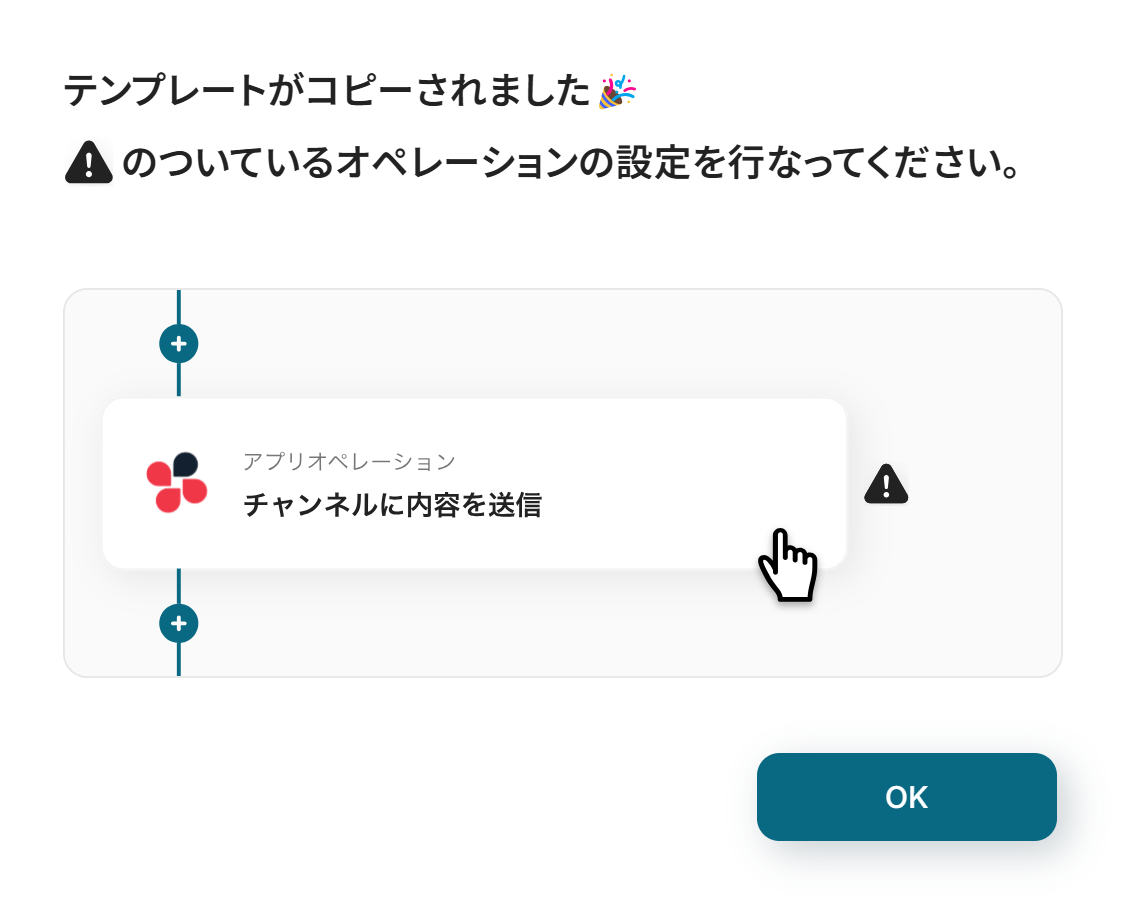
OKを選択し、次に進みましょう。
テンプレートはマイプロジェクトに保存されます。
必要に応じてテンプレート名は変更できます。
左側のマイプロジェクトをクリックすると先ほどコピーしたテンプレートが表示されます。
右側の三点リーダー(...)をクリックし、編集するを選択しましょう。

ステップ3:フォームトリガー設定
それでは、アプリトリガーを設定していきます。
「アンケート(顧客満足度調査)」を選択しましょう。
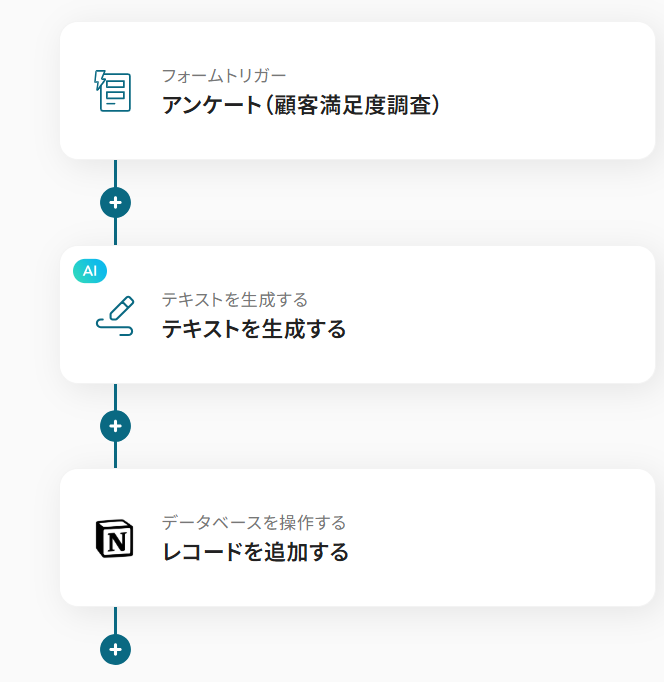
デフォルトで質問が設定されているので、変更なければ次に進みましょう。
質問内容を増やしたい場合、「+質問を追加」をクリックすると追加できます。
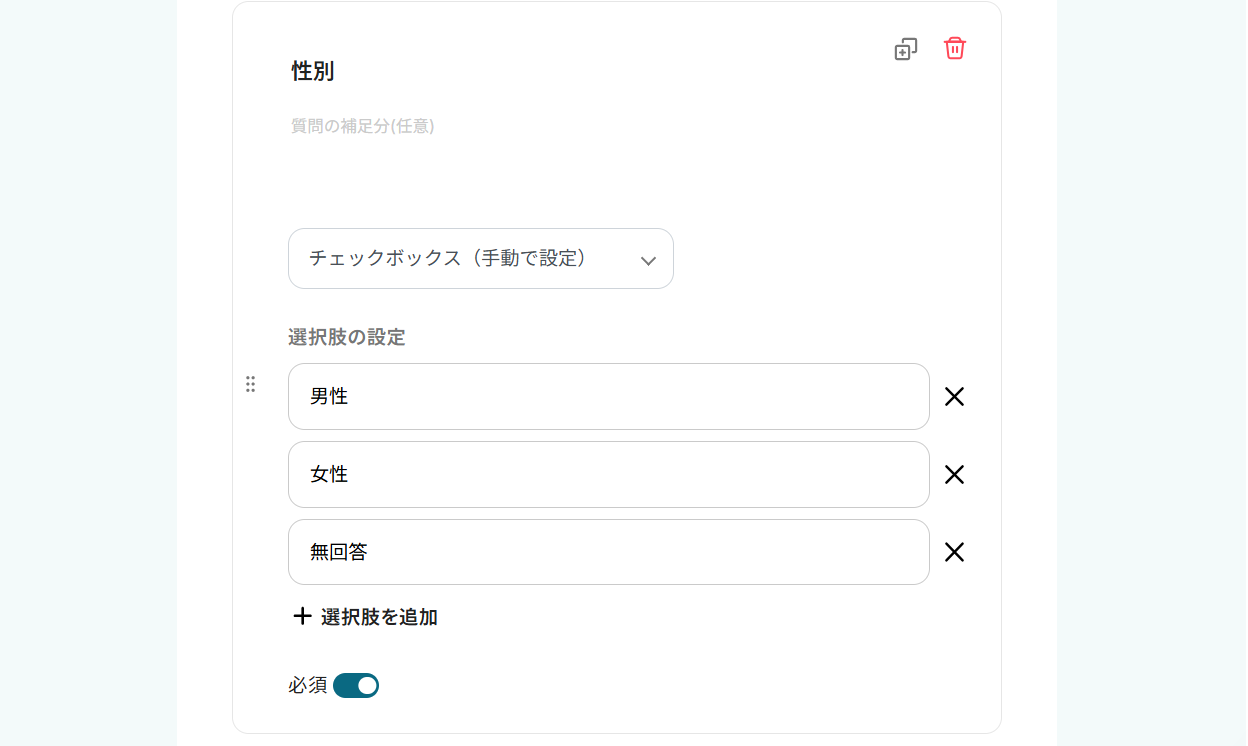
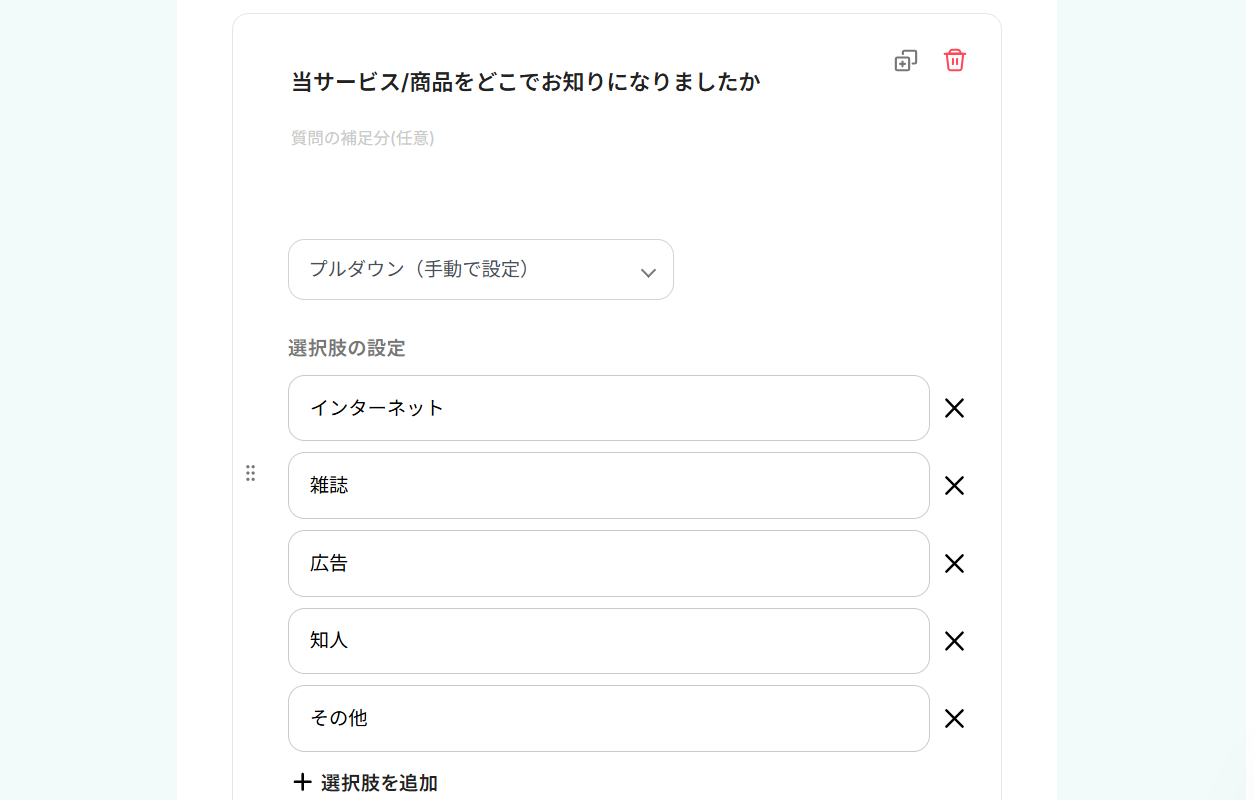
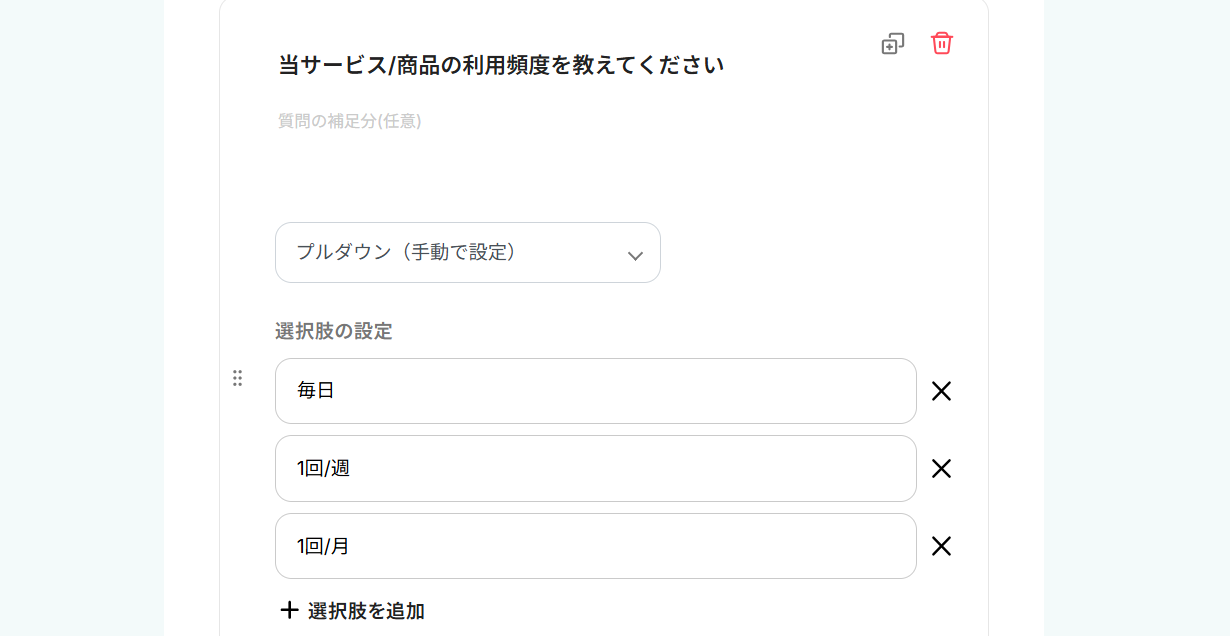
有料プランの場合のみ設定が可能な項目もあるため、こちらを参照して設定してください。
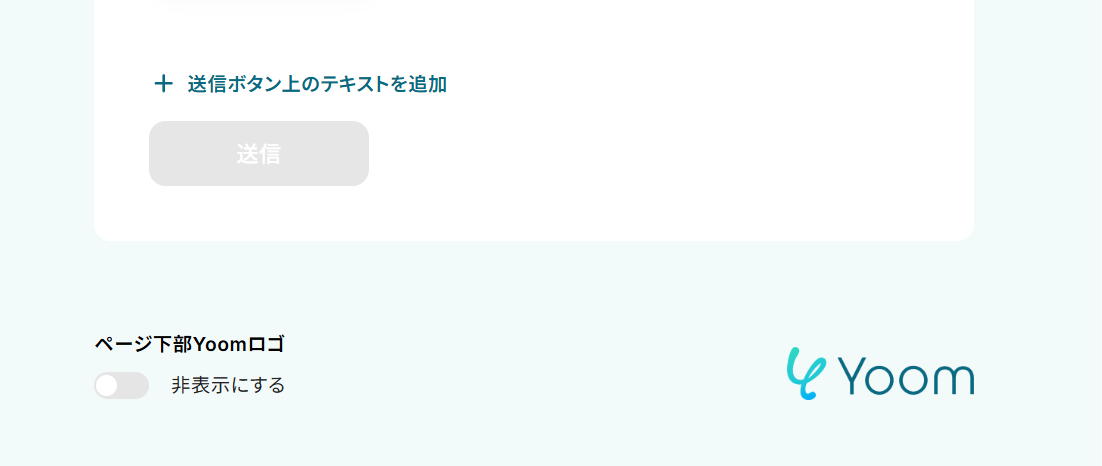
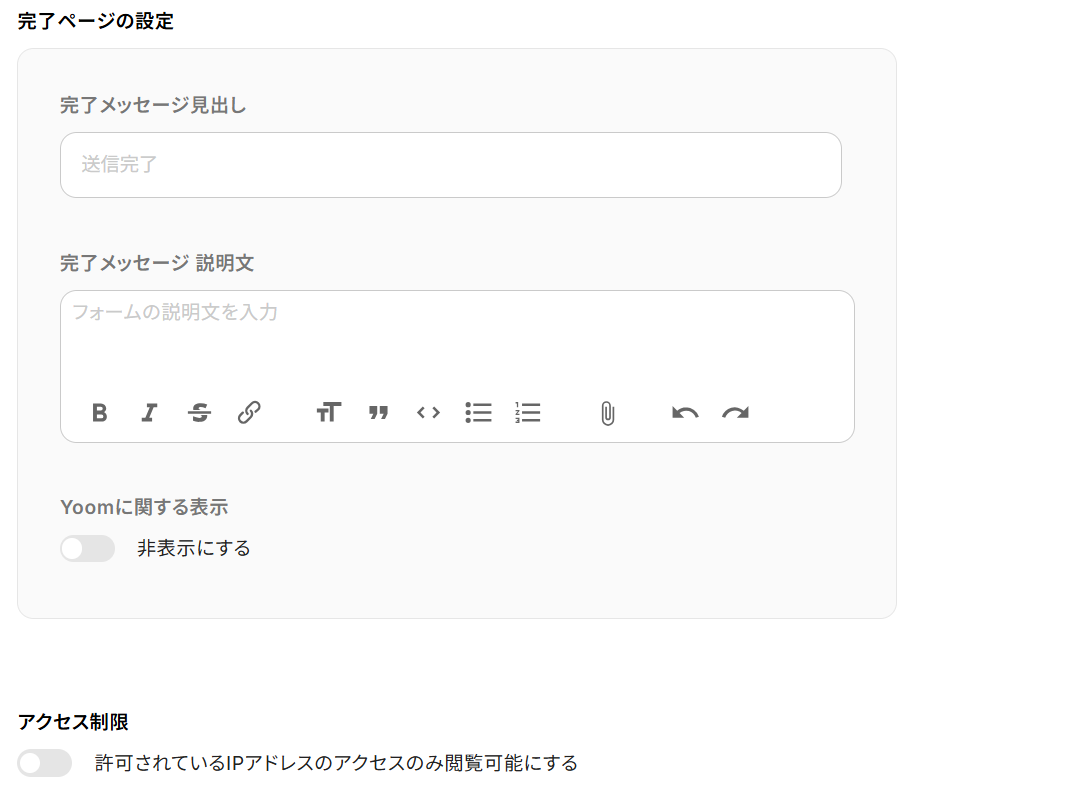
作成したフォームをプレビューすると以下のように表示されます。
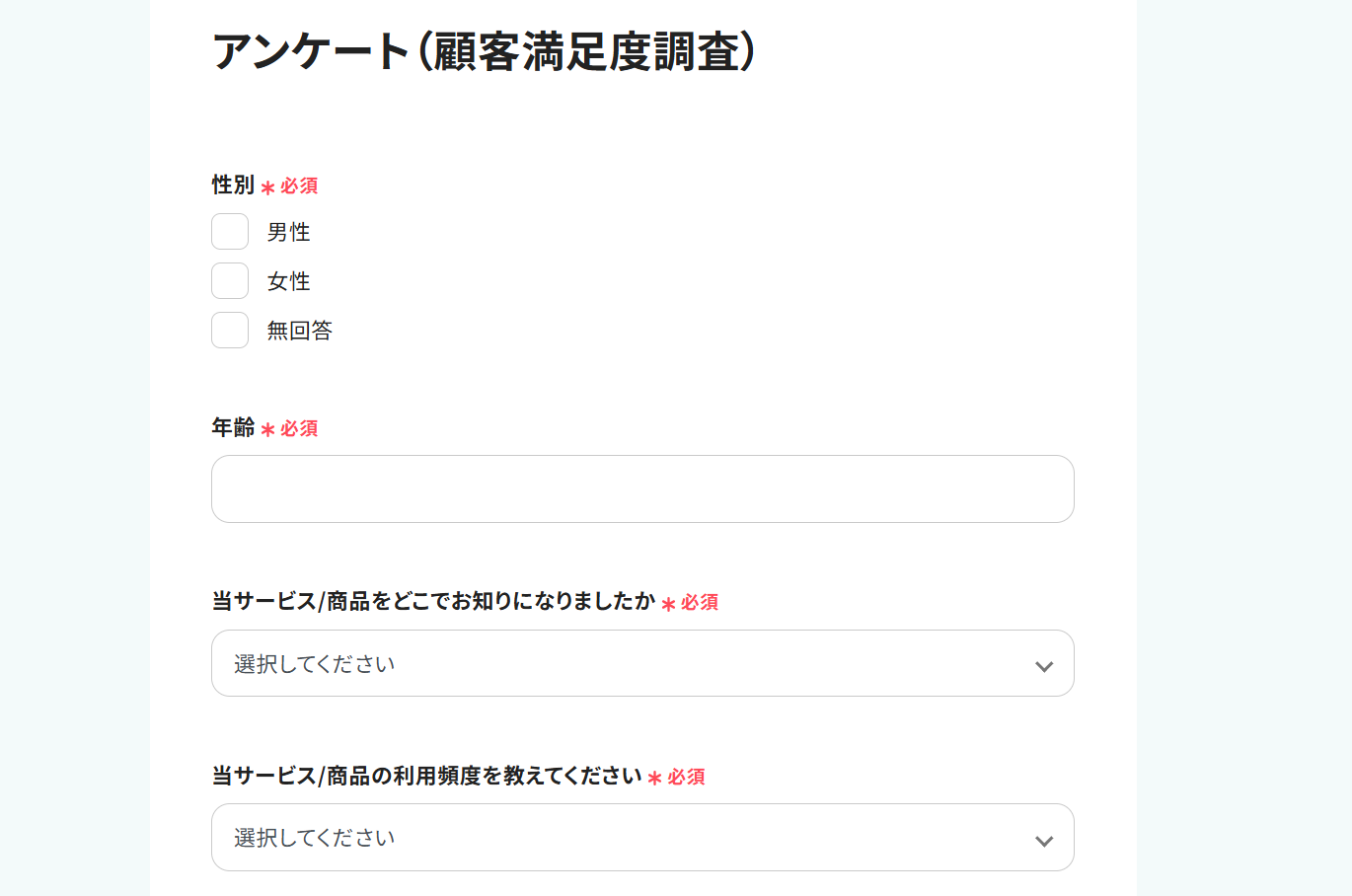
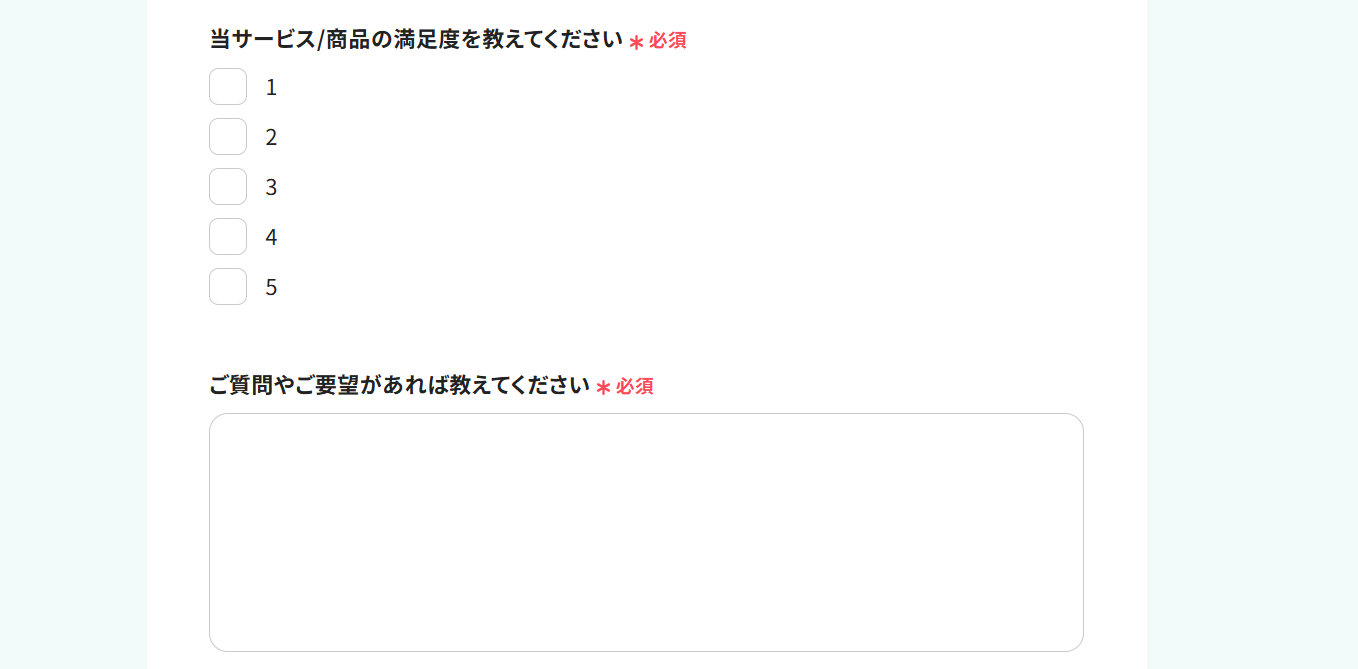
次に進み、取得した値は下記のようにテスト設定しました。
※ここで入力したテスト値は、フローの実行時に影響しません。
フロー実行時は、実際の回答内容が使用されます。
アウトプットについて | Yoomヘルプセンター
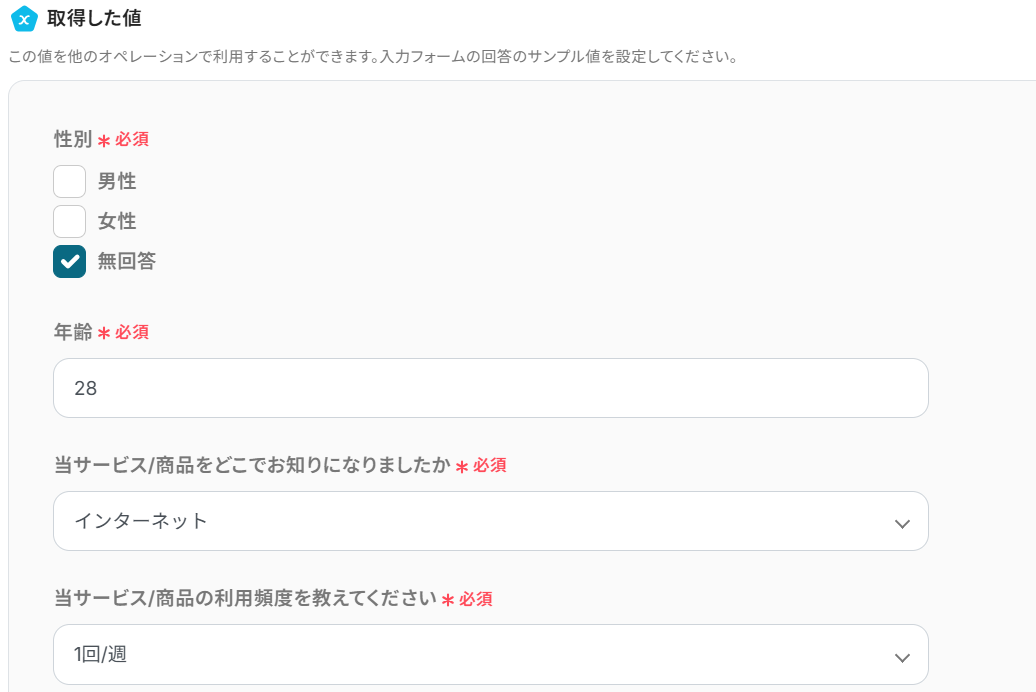
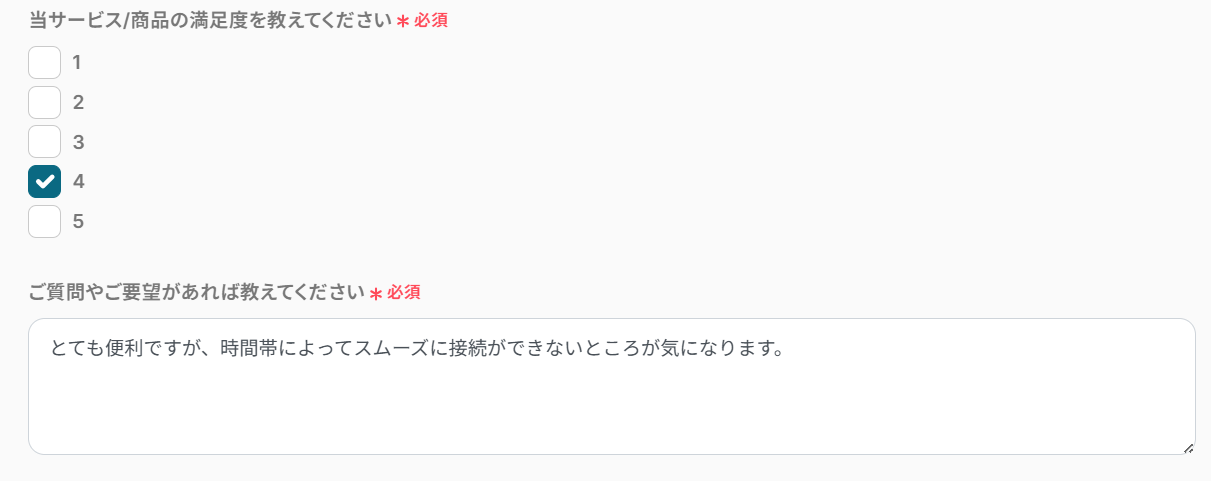
設定出来たら保存します。
ステップ4:テキストを生成する設定
続いて「テキストを生成する」をクリックします。
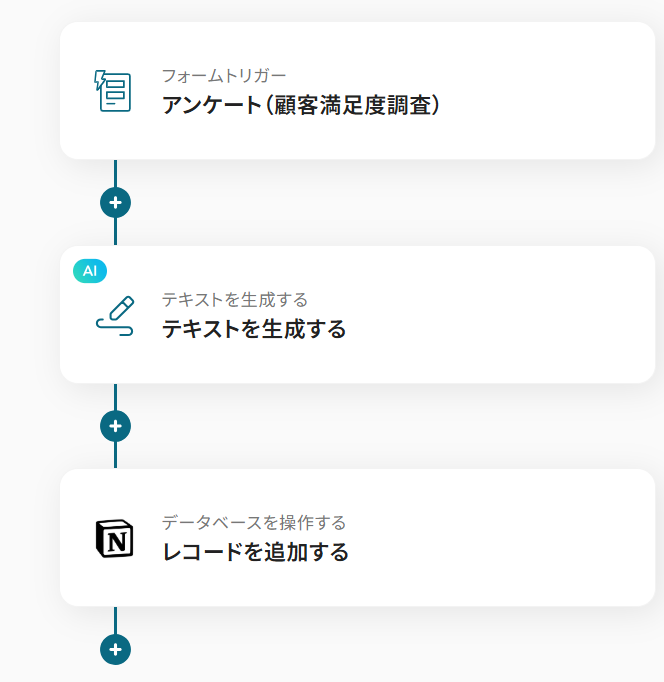
アクションは設定したいプロンプトの文字数によって、以下の中から変更してください。
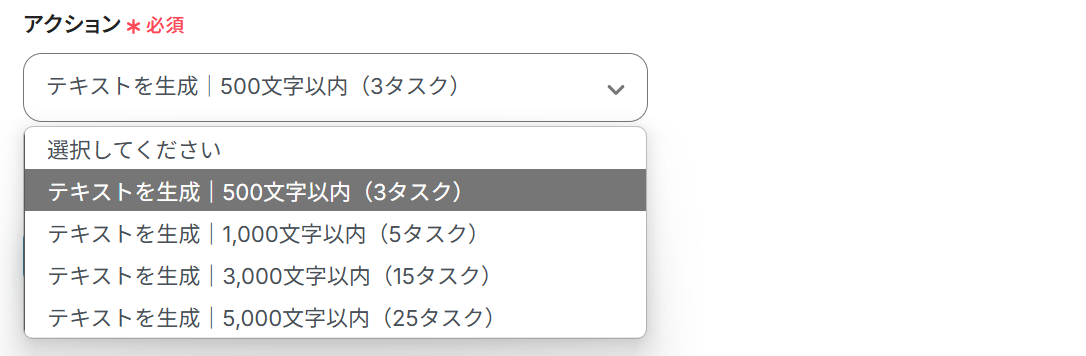
次に進みます。
プロンプトはデフォルトで設定されているので、変更せずテストします。
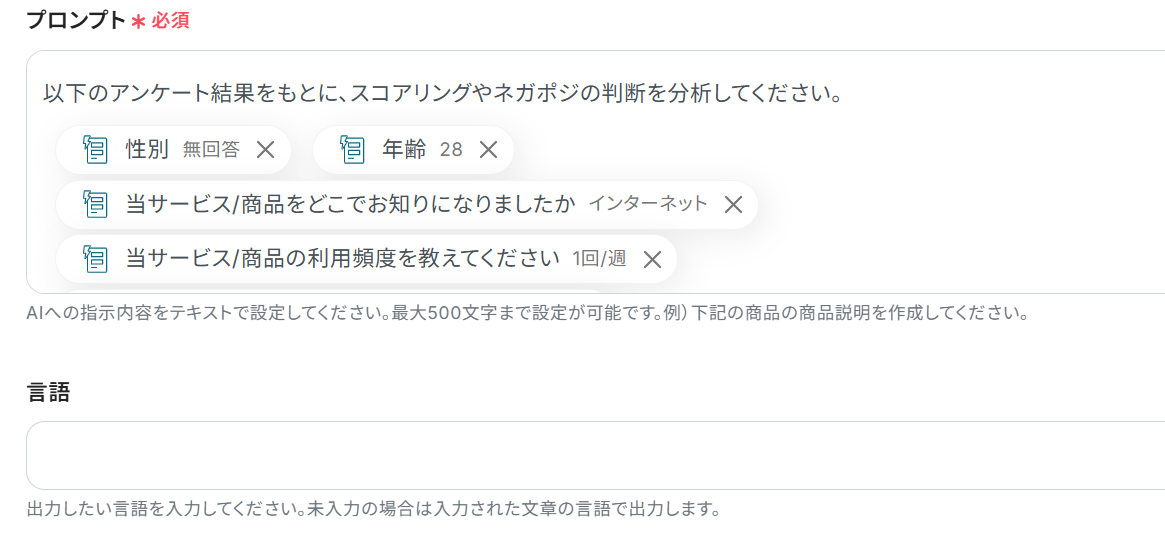
下記のように生成結果が表示されたら保存します。
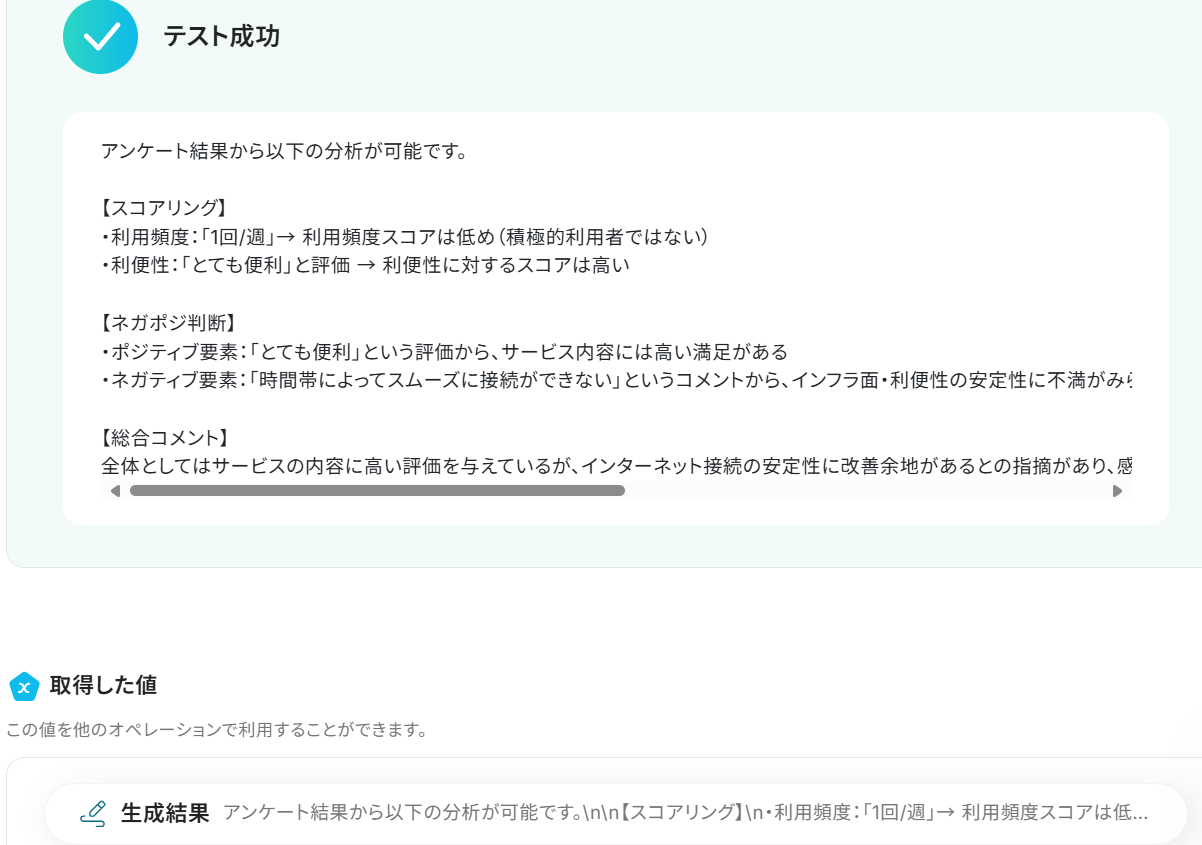
ステップ5:Notionにレコードを追加する設定
続いて、生成した返答内容を活用して、Notionにレコードを追加する設定を行うため、「レコードを追加する」をクリックします。
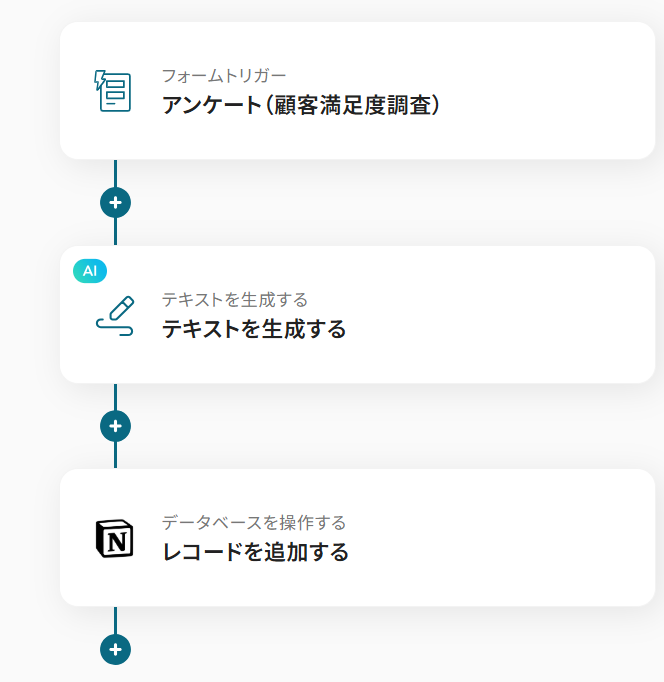
タイトルと連携するアカウント情報を任意で設定し、アクションはテンプレート通りのままスクロールします。
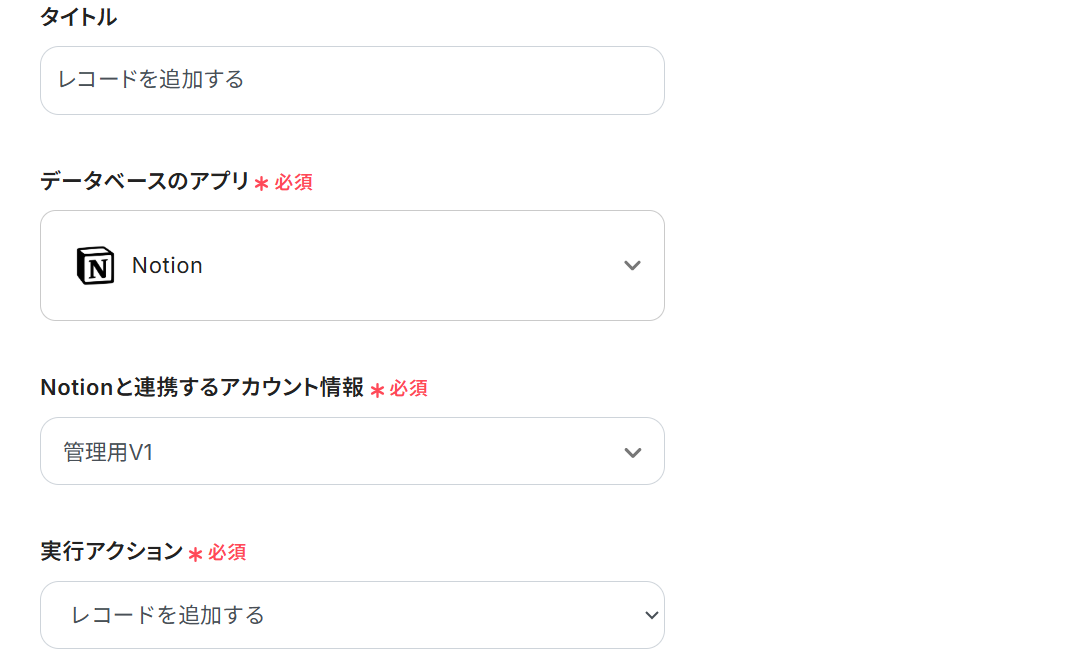
下記のように候補からデータベースの連携をしましょう。
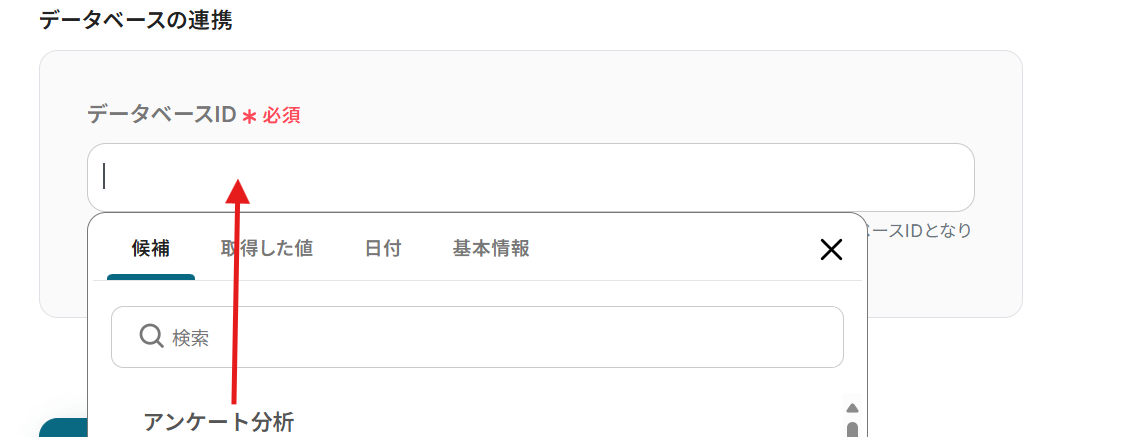
次に進み、アウトプットから追加するレコードの値を設定していきます。
赤枠はアウトプットを利用した箇所です。
※取得した値は変動するため、固定値で入力せずにアウトプットから選択してください。
固定値で入力してしまうと、フロー起動時に同じ内容が追加されてしまいます。
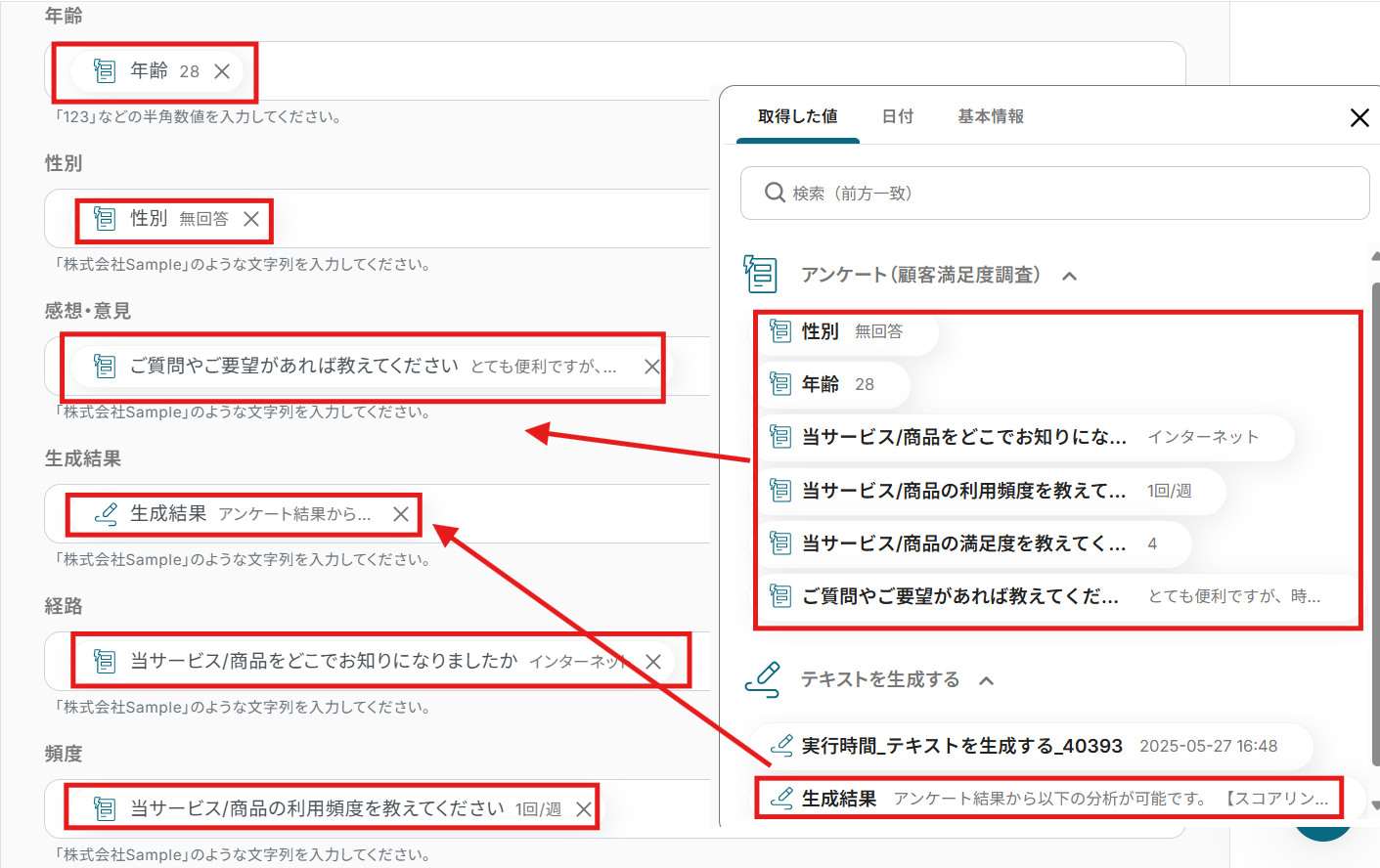
こちらもテストし、成功したら保存しましょう。
※テストを行うと、Notionに登録されるのでご注意ください。
Notionを確認してみます。
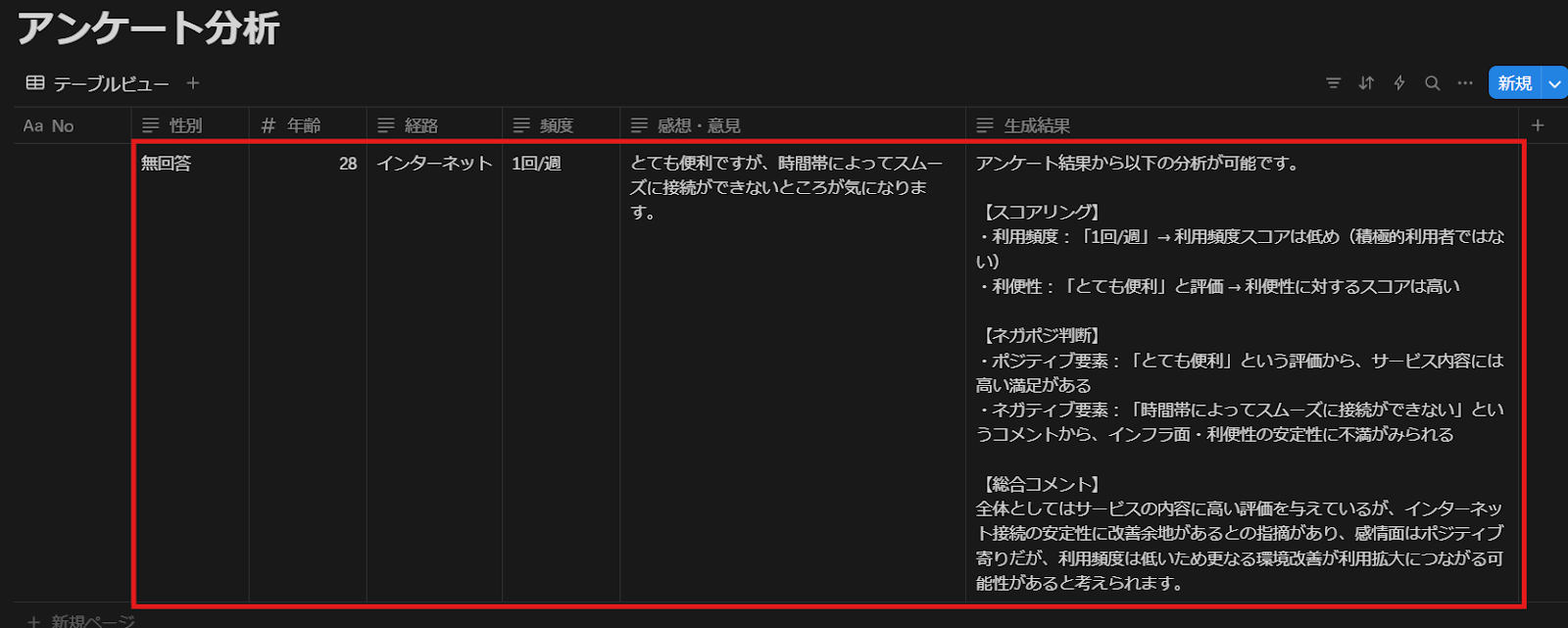
無事に転記されましたね。
ステップ6:トリガーをONにして起動準備完了
以下の画像が表示されたら、トリガーをONにしてください。
これですべての設定が完了したので、フォームでアンケートに回答されたら、AIでフリーコメント内の満足度分析をしてNotionにレコードを追加されるかを確認してみましょう。
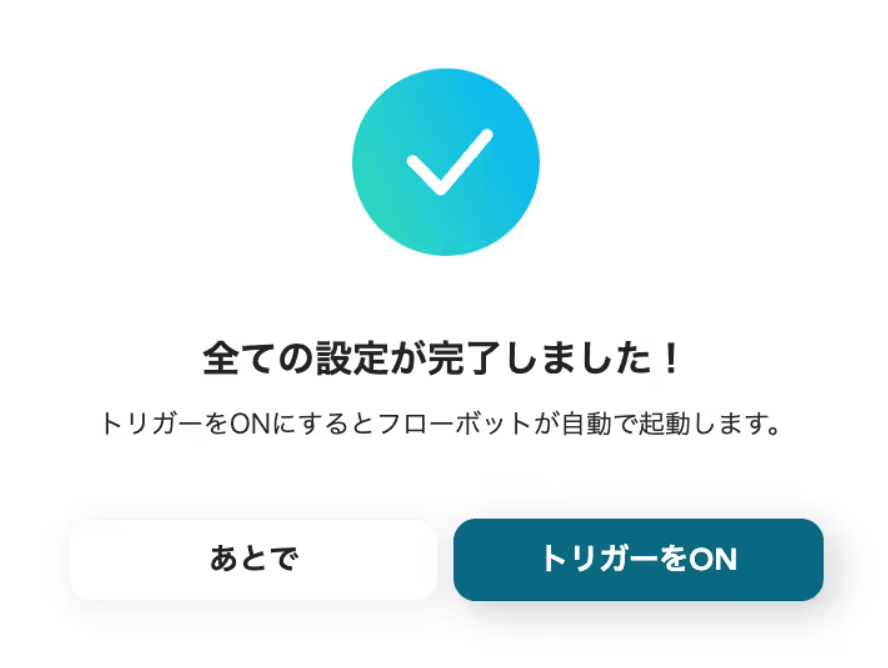
以上が「フォームでアンケートが回答されたら、AIでフリーコメント内の満足度分析をしてNotionにレコードを追加する」方法でした。
アンケート業務に関するその他の自動化例
他にも、アンケート業務に関する自動化の実現が可能です!
例えば以下のような自動化はいかがでしょうか。
フォームにアンケートが回答されたら、AIでVOC分析して、回答内容と併せてMicrosoft Excelに追加する
試してみる
■概要
「フォームにアンケートが回答されたら、AIでVOC分析して、回答内容と併せてMicrosoft Excelに追加する」ワークフローは、顧客の声(VOC)を効率的に分析し、データ管理をシンプルにする業務ワークフローです。顧客からのフィードバックをフォームで収集する際、手動での分析やデータ入力は手間がかかります。Yoomを利用するこのフローボットでは、AIを活用してVOCを自動的に分析し、その結果をMicrosoft Excelに自動追加します。これにより、データの一元管理と迅速な分析が可能となり、業務の効率化を実現します。
■このテンプレートをおすすめする方
・フォームを通じて大量のVOCを収集しているマーケティング担当者の方
・VOCの分析に時間をかけず、迅速にデータを管理したい営業チームの方
・AIを活用して顧客の声を効果的に分析し、ビジネスに活かしたい経営者の方
・Microsoft Excelを使用してデータを一元管理し、業務効率を向上させたい方
■注意事項
・Microsoft ExcelとYoomを連携してください。
・トリガーは5分、10分、15分、30分、60分の間隔で起動間隔を選択できます。
・プランによって最短の起動間隔が異なりますので、ご注意ください。
指定の日時になったら、Google スプレッドシート内のアンケート結果をAIでVOC分析して結果をNotionに追加する
試してみる
■概要
「指定の日時になったら、Google スプレッドシート内のアンケート結果をAIでVOC分析して結果をNotionに追加する」ワークフローは、アンケートデータの収集から分析、結果の共有までを自動化する業務ワークフローです。このワークフローを活用すれば、Google スプレッドシートに集まったアンケート結果をAIが自動でVOC分析し、Notionに結果をまとめて追加します。これにより、迅速かつ正確なフィードバックが得られ、意思決定の質を向上させることができます。
■このテンプレートをおすすめする方
・定期的にアンケートを実施し、その結果を効率的に分析したいマーケティング担当者の方
・大量の顧客フィードバックを管理し、迅速に対応策を立てたいプロダクトマネージャーの方
・データ分析に時間を割かれず、他の重要業務に集中したい営業チームのリーダーの方
・AIを活用したVOC分析に興味があり、業務の自動化を進めたい経営者の方
■注意事項
・Google スプレッドシート、NotionのそれぞれとYoomを連携してください。
GoogleフォームでNPSアンケートの回答が送信されたら、AIでスコアとコメントを分析しNotionに追加する
試してみる
■概要
「GoogleフォームでNPSアンケートの回答が送信されたら、AIでスコアとコメントを分析しNotionに追加する」フローボットは、AIを活用して回答集計とコメント分析を自動化する業務ワークフローです。
送信されたデータをAIで解析し、Promoter/Detractor判定や要約コメントをNotionに素早く登録します。
■このテンプレートをおすすめする方
・GoogleフォームでNPSアンケートを実施しているが、スコア集計やコメント分類に手間がかかっているマーケティング担当者の方
・顧客の声をNotionで一元管理し、チーム内でスピーディーに共有したいCS/サポート担当者の方
・AIによるスコア算出だけでなく、感情分析や要約も同時に自動化したい方
・手動入力や確認ミスを減らして、効率的に顧客満足度を把握したい経営者の方
■注意事項
・Googleフォーム、NotionのそれぞれとYoomを連携してください。
・トリガーは5分、10分、15分、30分、60分の間隔で起動間隔を選択できます。
・プランによって最短の起動間隔が異なりますので、ご注意ください。
・Googleフォームをトリガーとして使用した際の回答内容を取得する方法は下記を参照ください。
https://intercom.help/yoom/ja/articles/6807133
まとめ
アンケートの回答をAIで自動分析し、その結果を他ツールに自動で記録することで、これまで手作業で行っていたデータ集計、分析、転記といった一連の作業にかかる時間と手間を削減し、ヒューマンエラーのリスクも低減できます。
これにより、アンケートから得られる貴重な情報を迅速かつ正確に把握し、サービス改善や顧客満足度向上、従業員エンゲージメントの強化といった具体的なアクションに素早く繋げることが可能になるでしょう!
今回ご紹介したような業務自動化を実現できるノーコードツール「Yoom」を使えば、プログラミングの知識がない方でも、直感的な操作で簡単に業務フローを構築できます。
もし自動化に少しでも興味を持っていただけたなら、ぜひ無料登録してYoomによる業務効率化を体験してみてください!
無料でYoomのアカウントを発行する